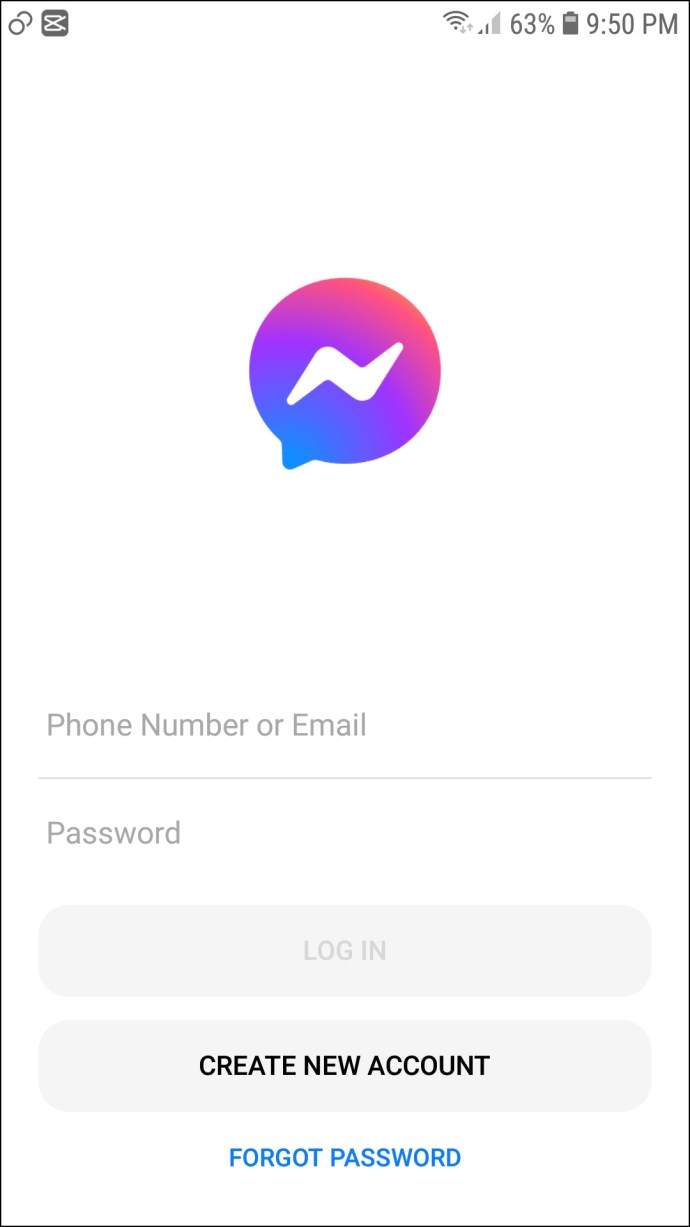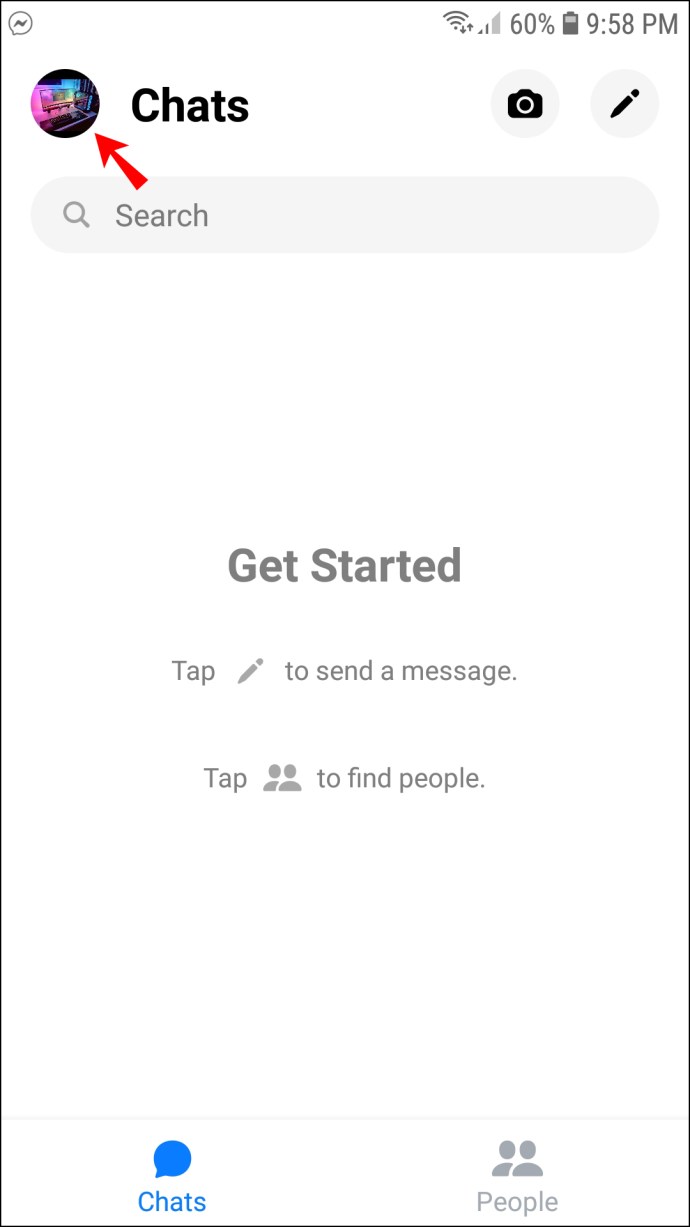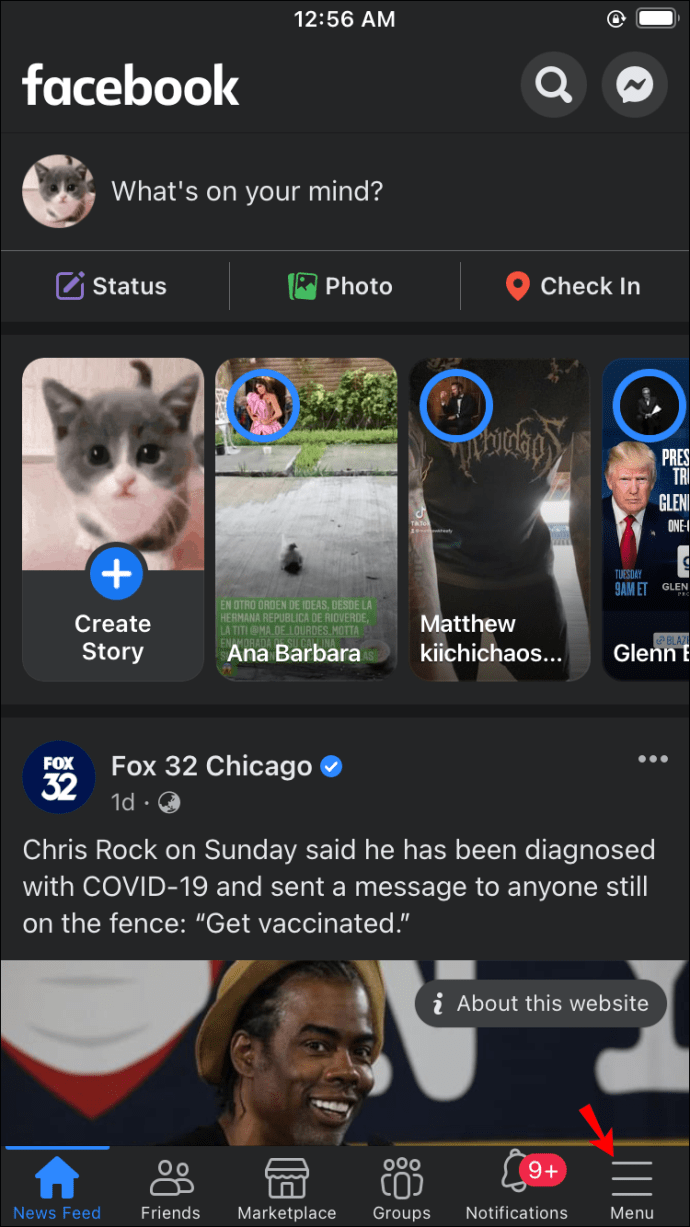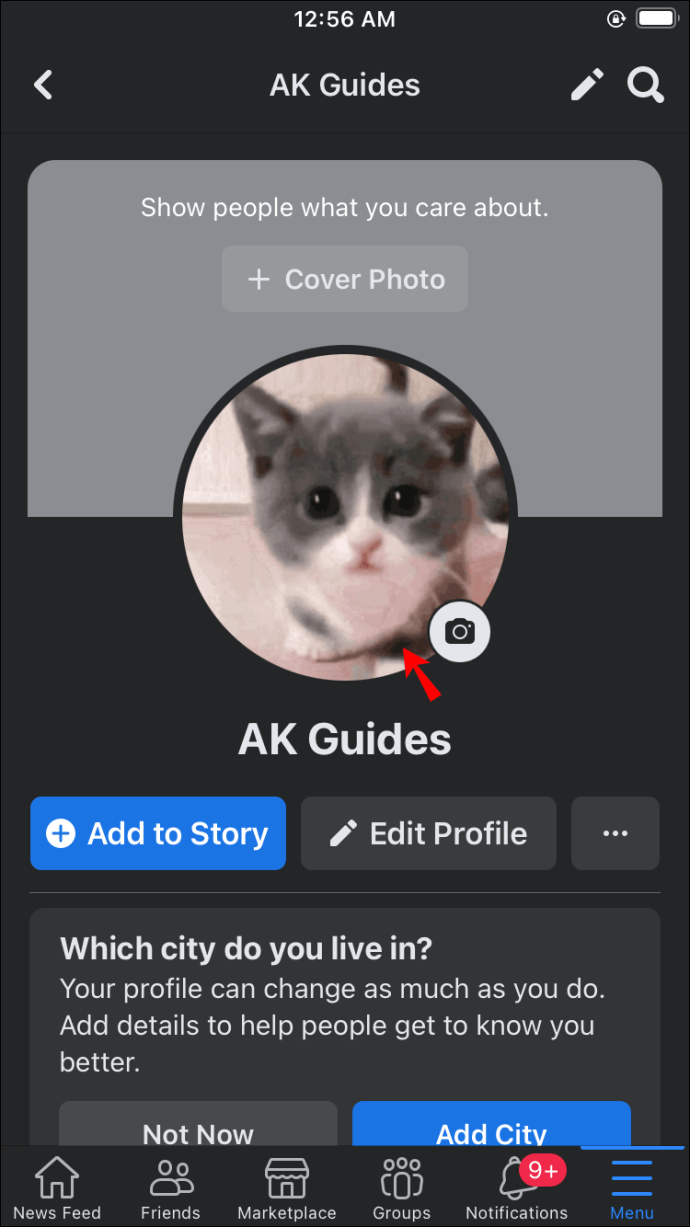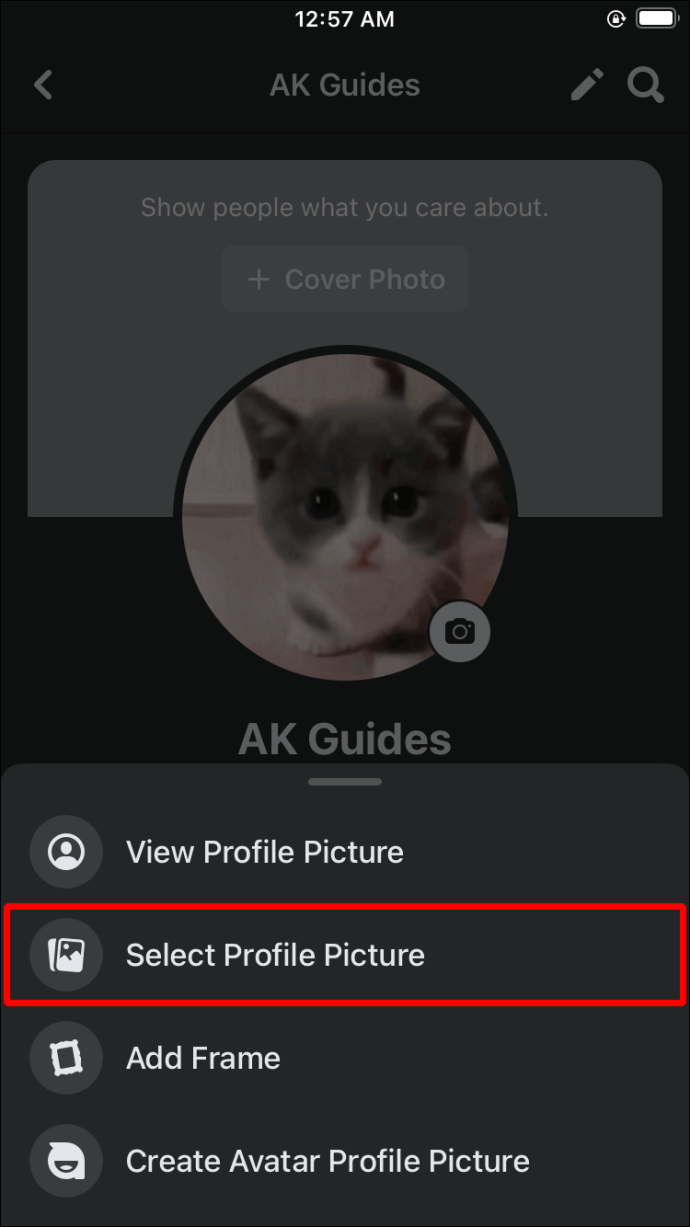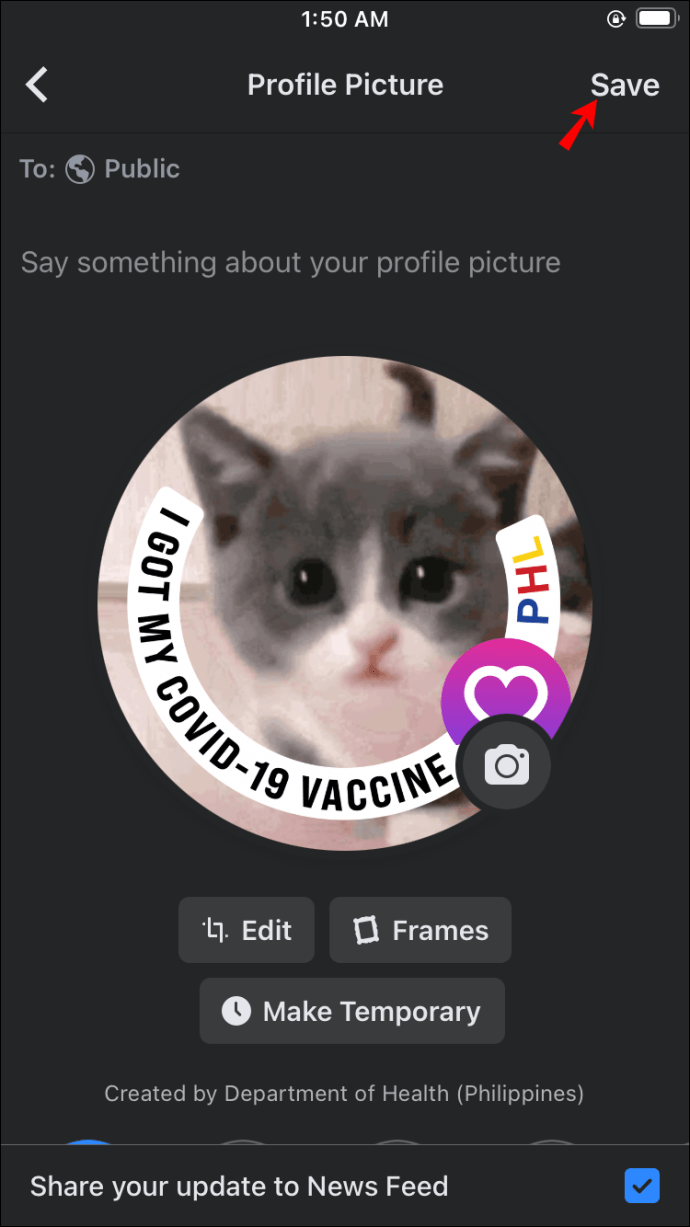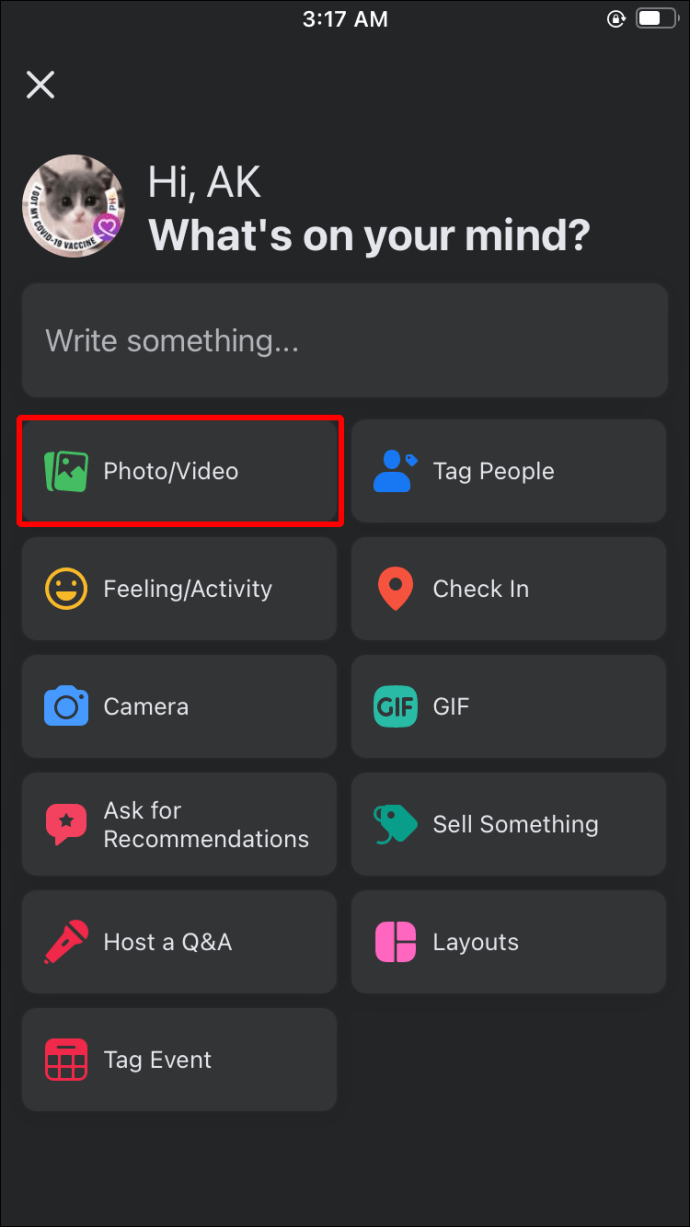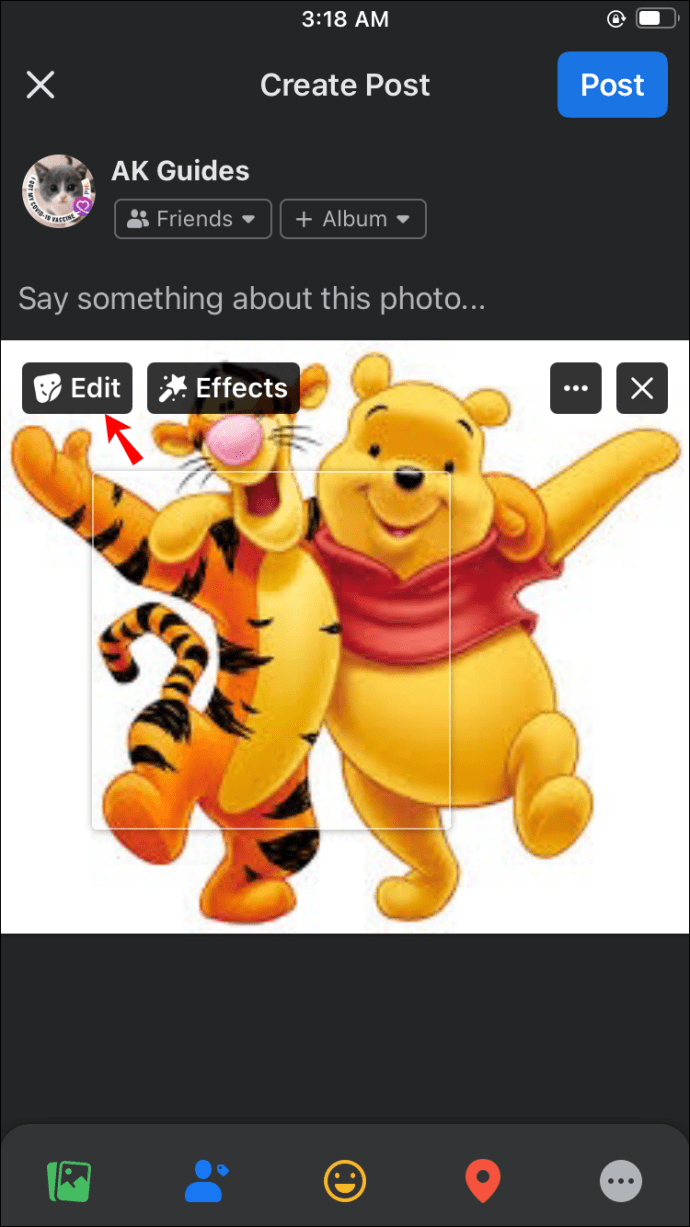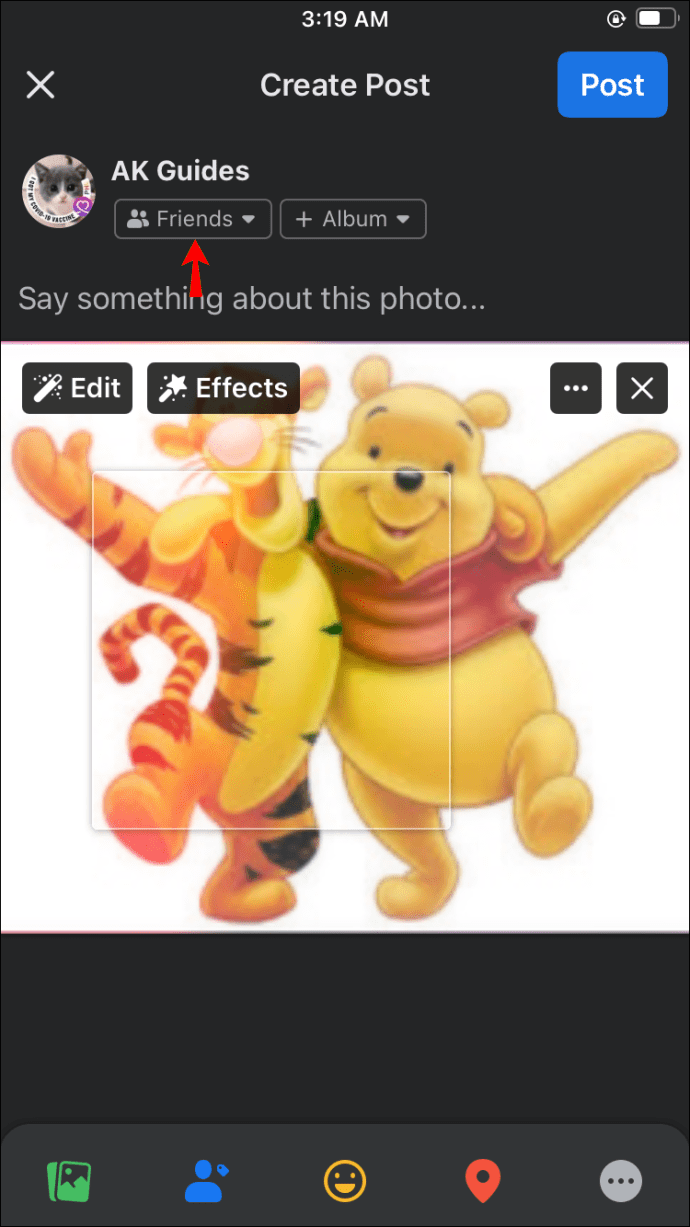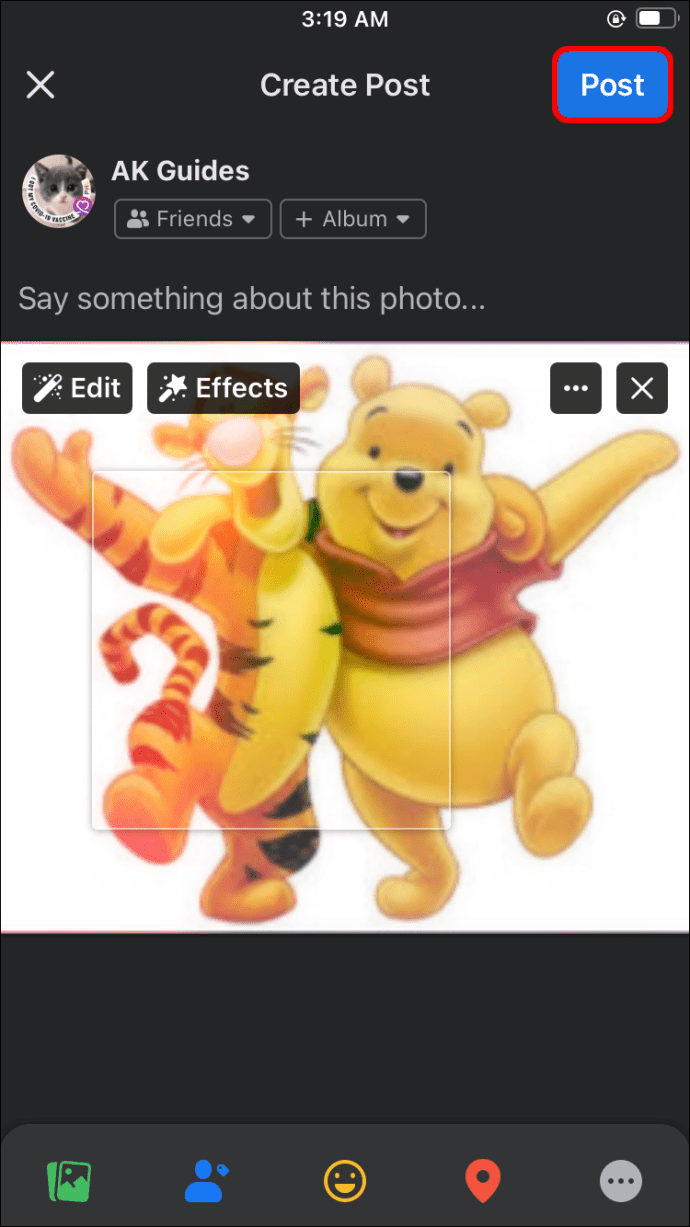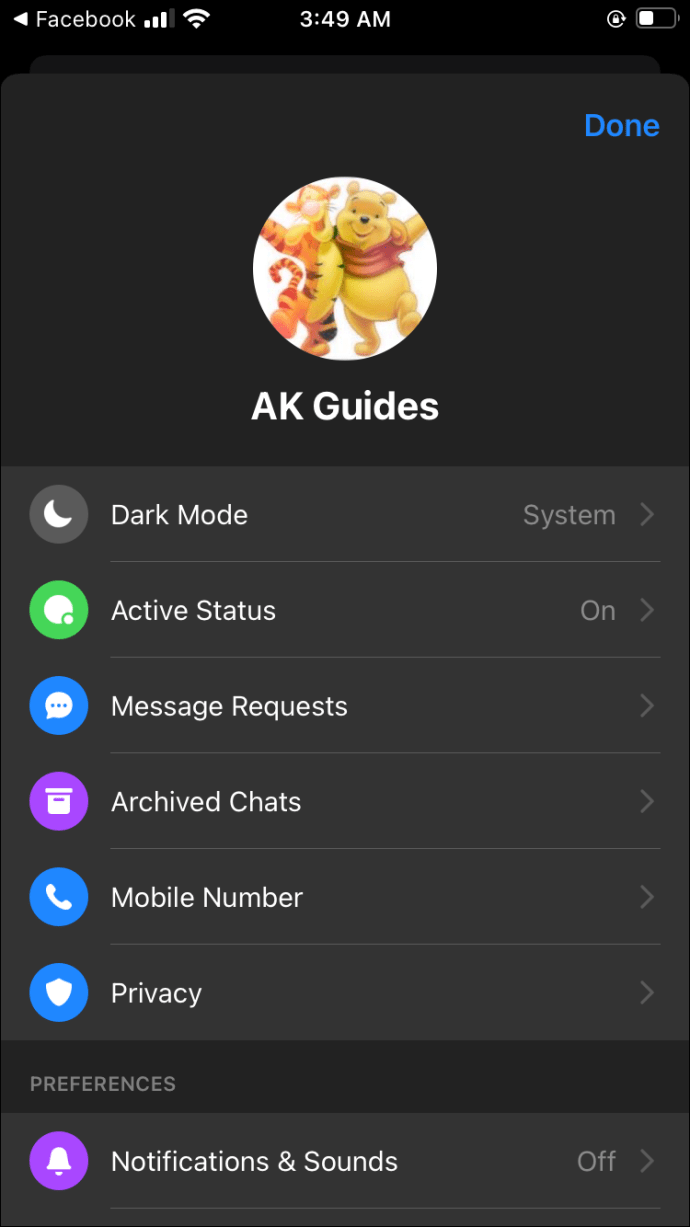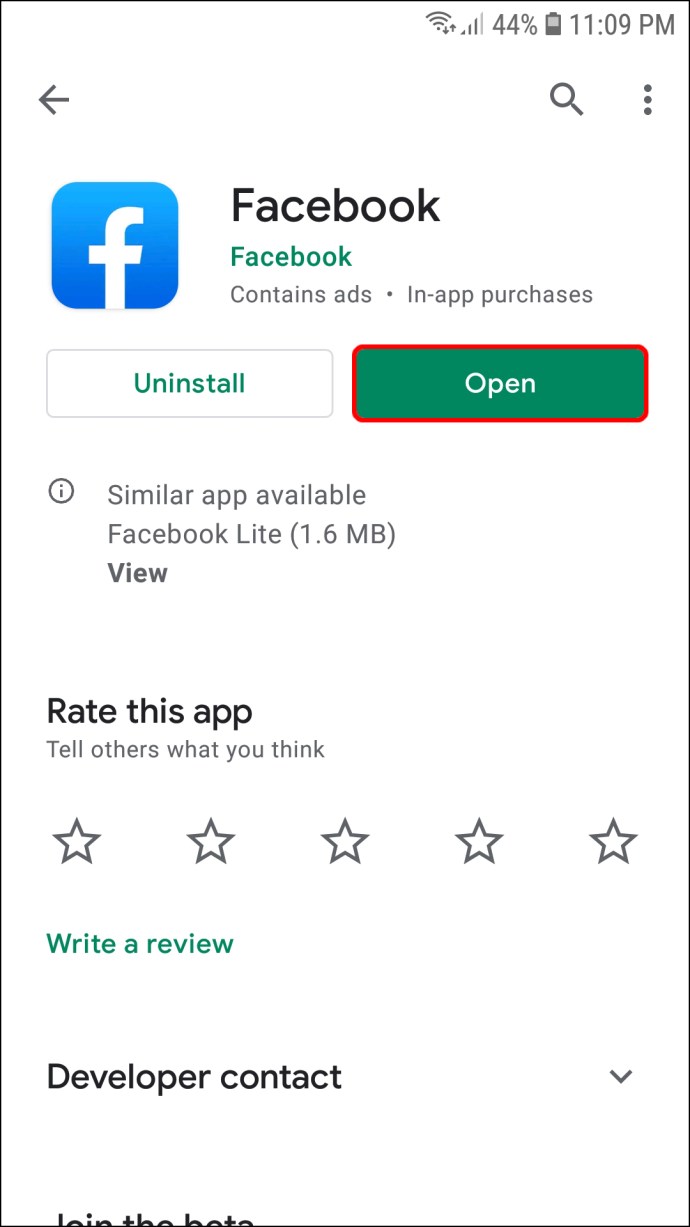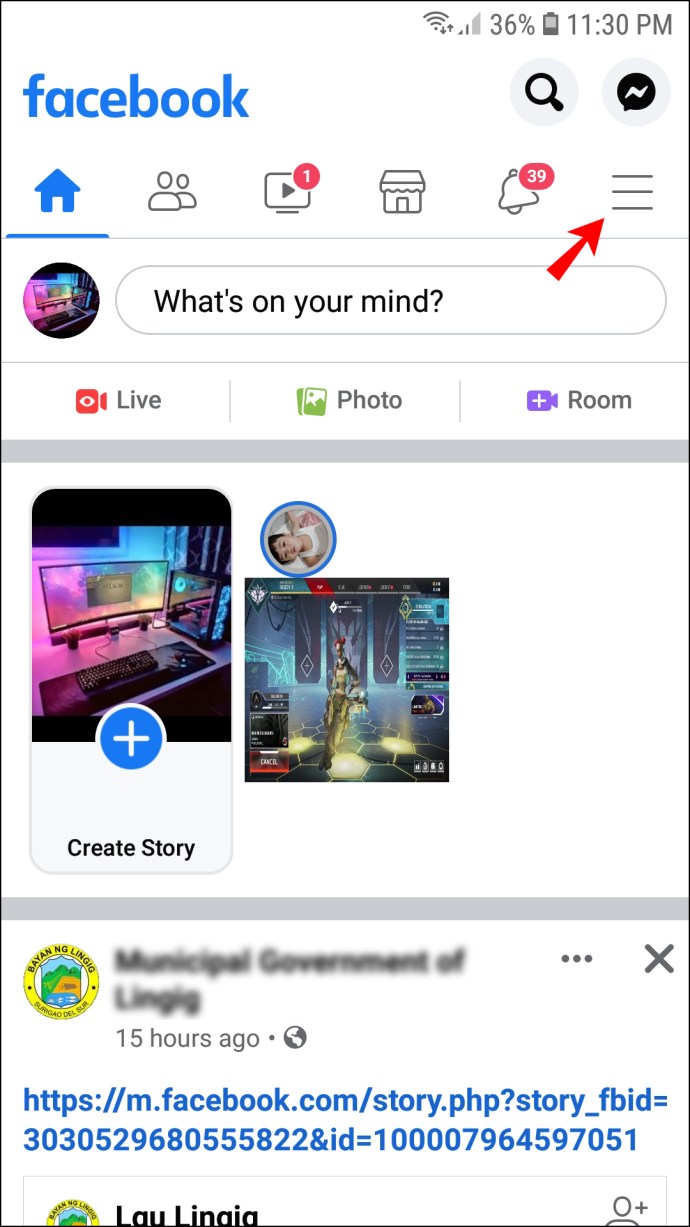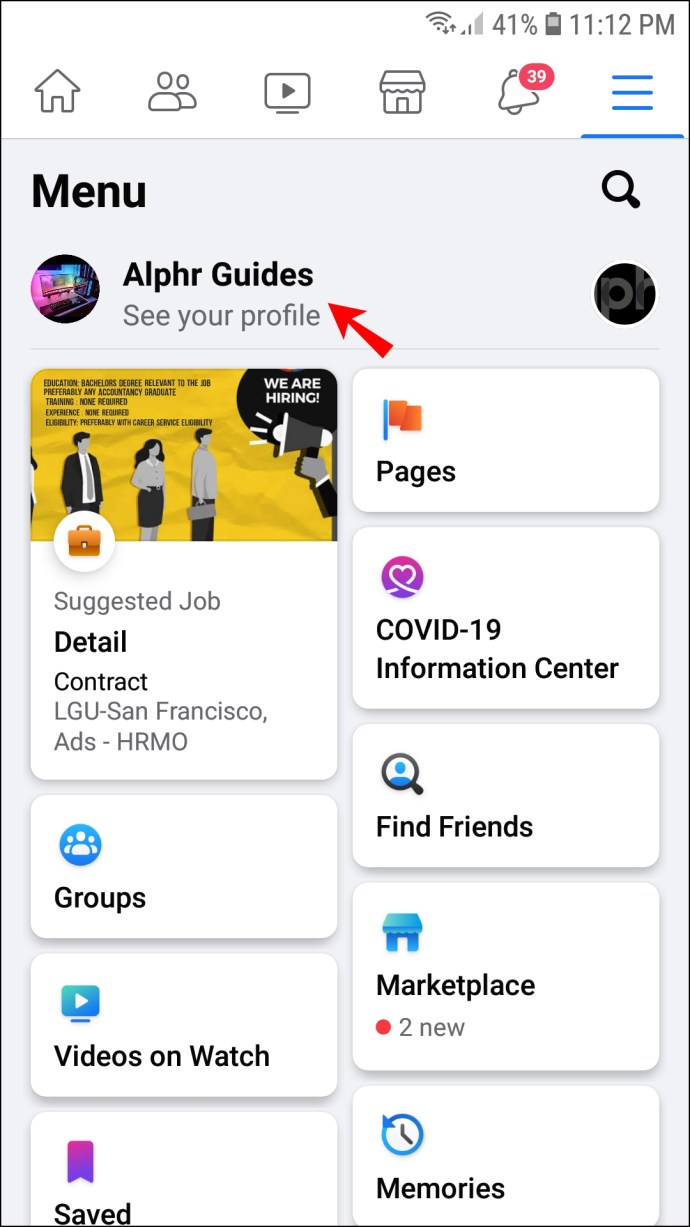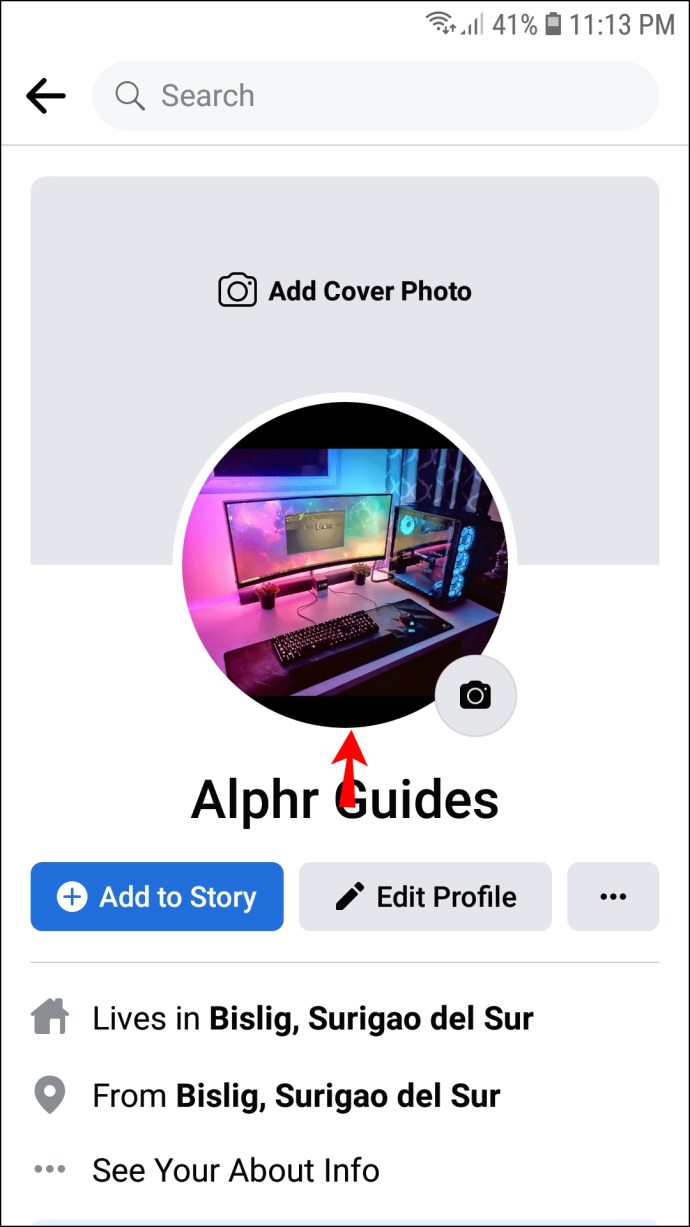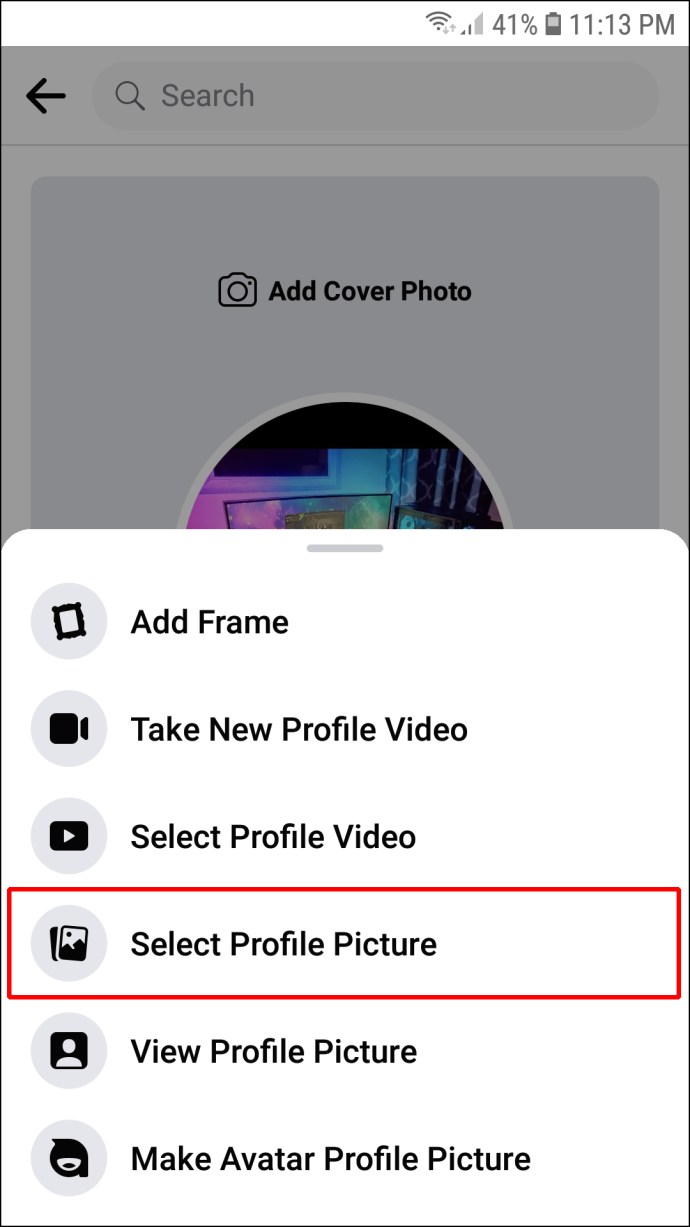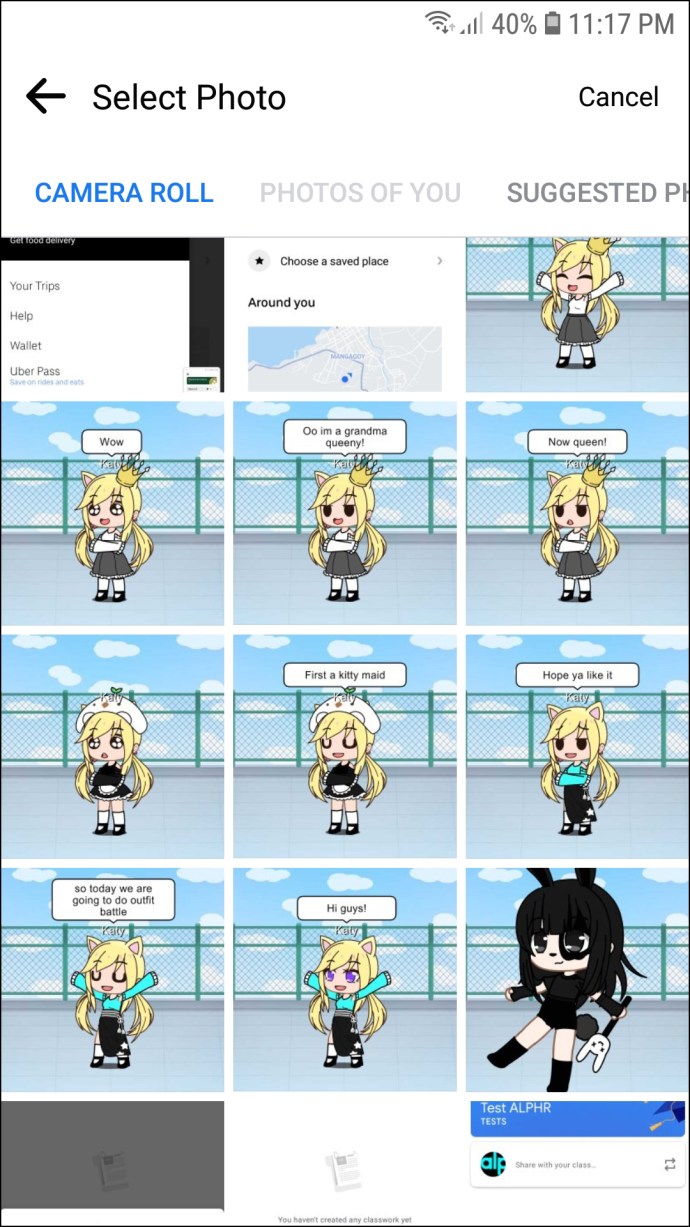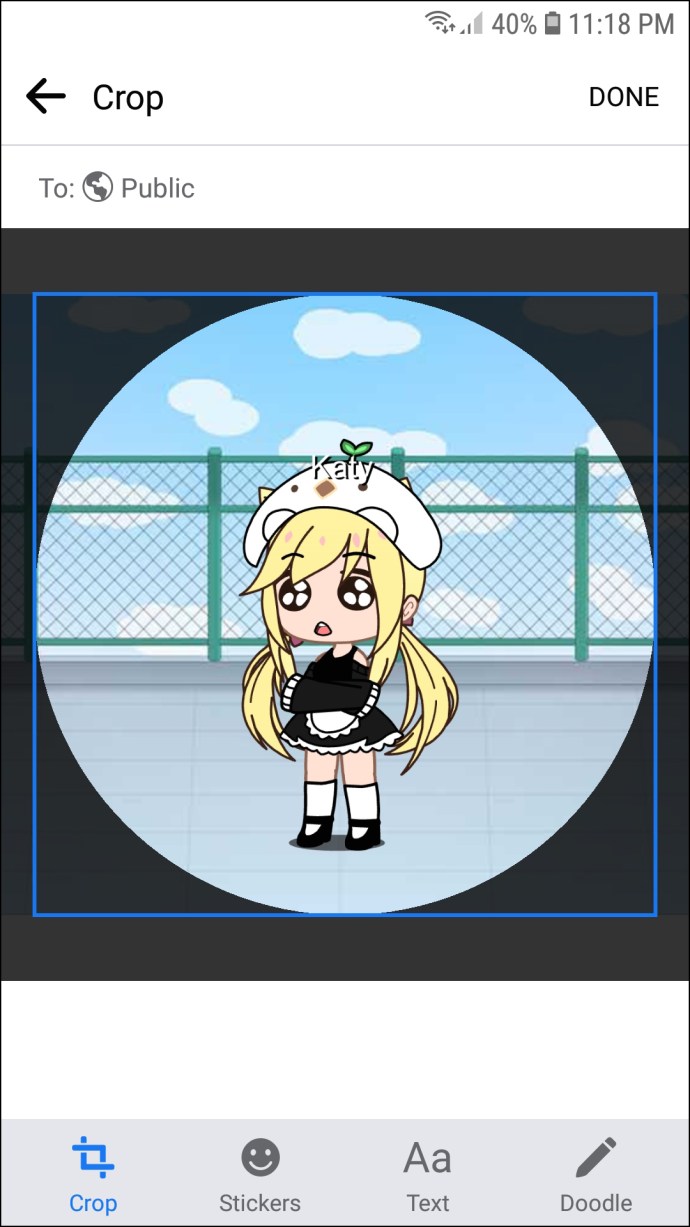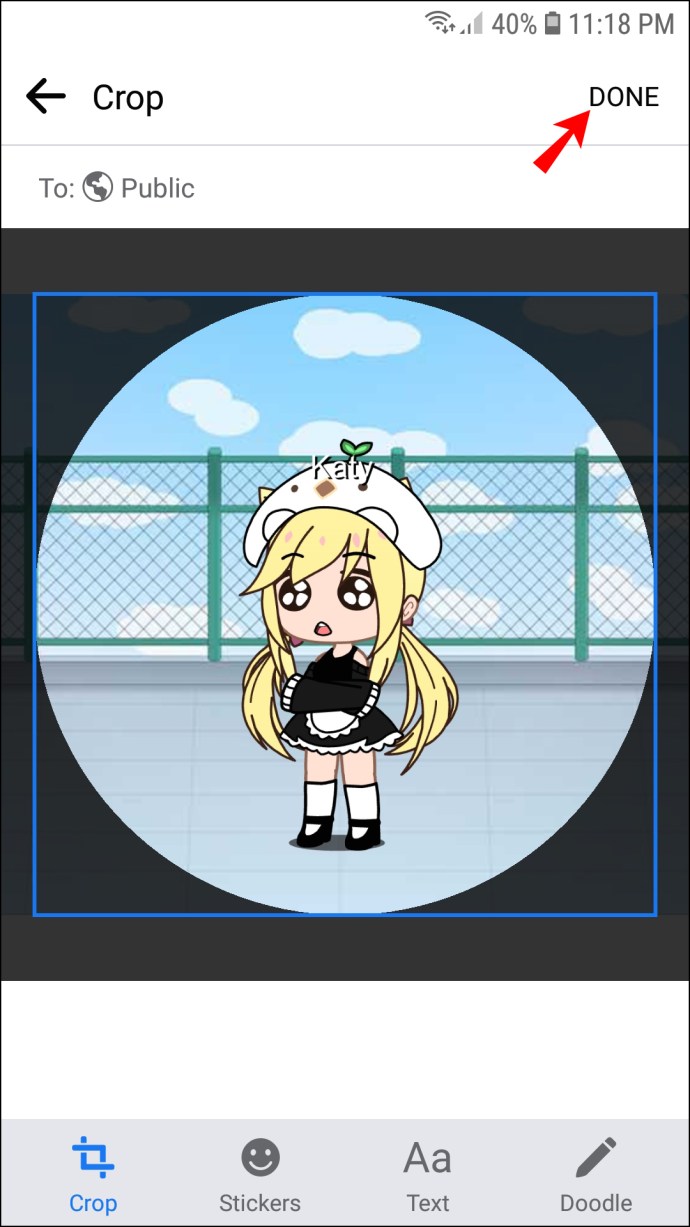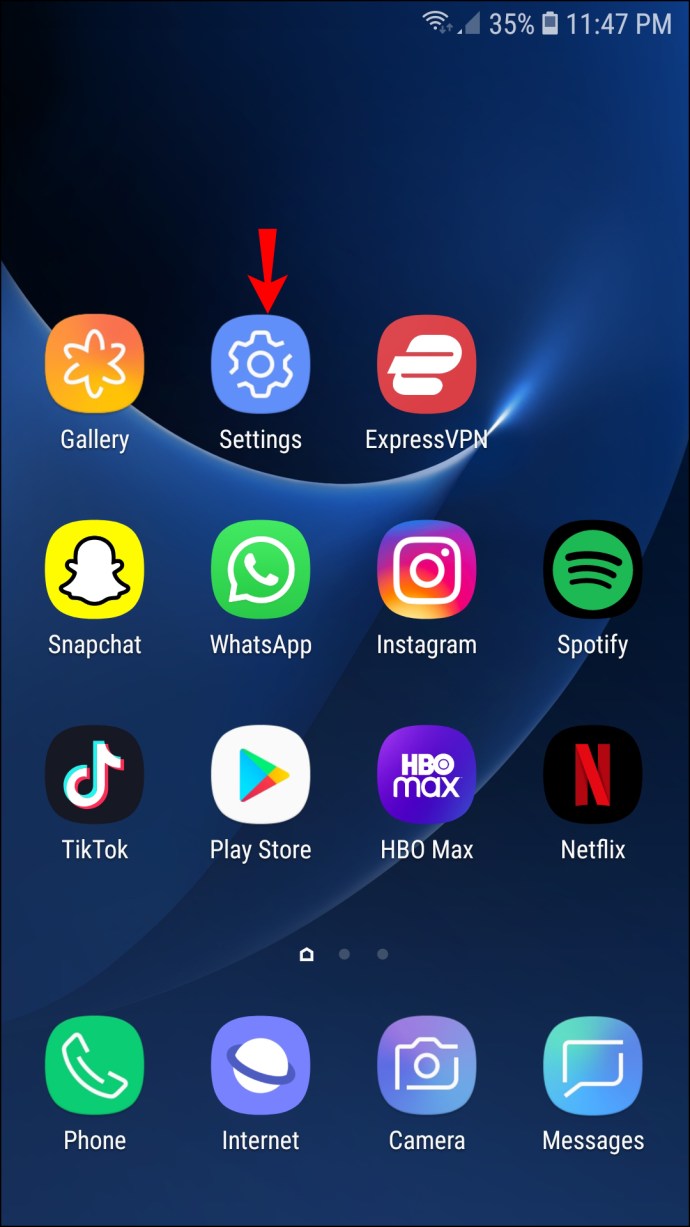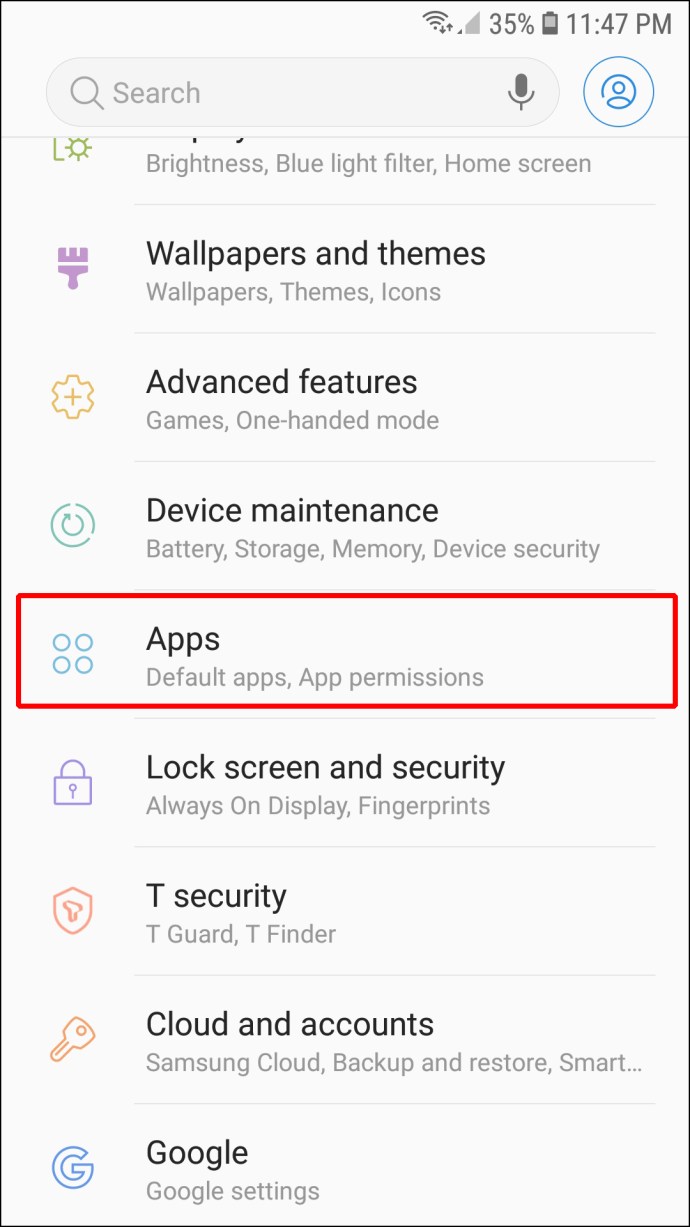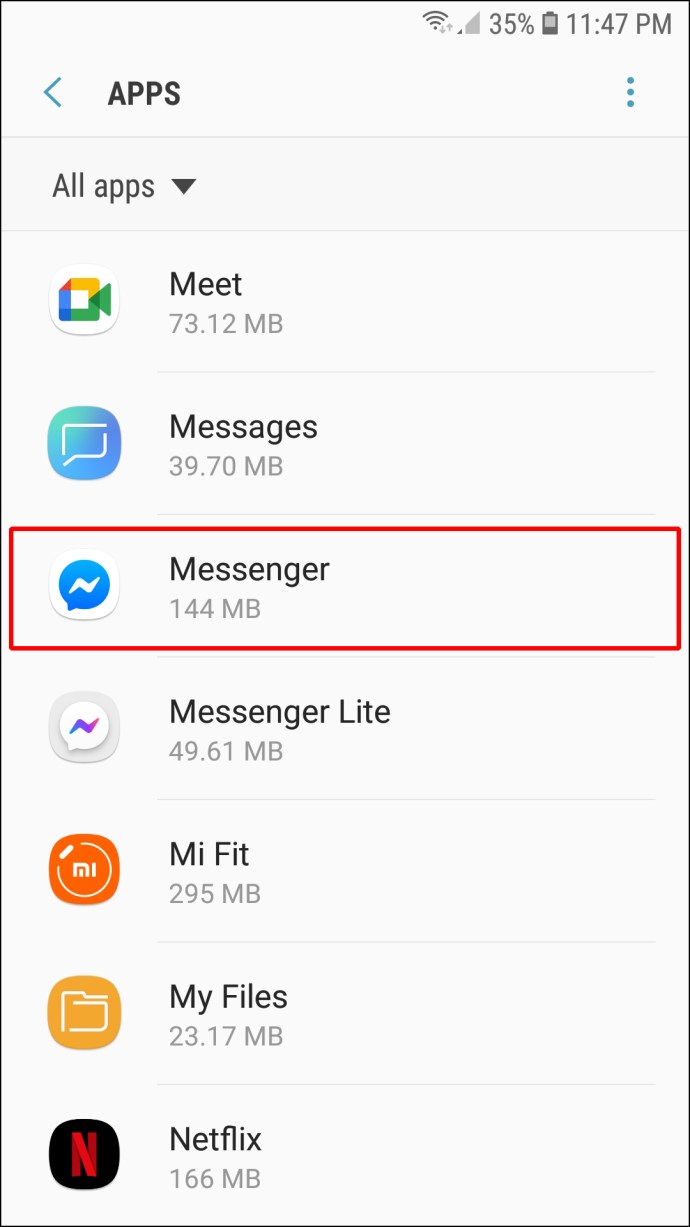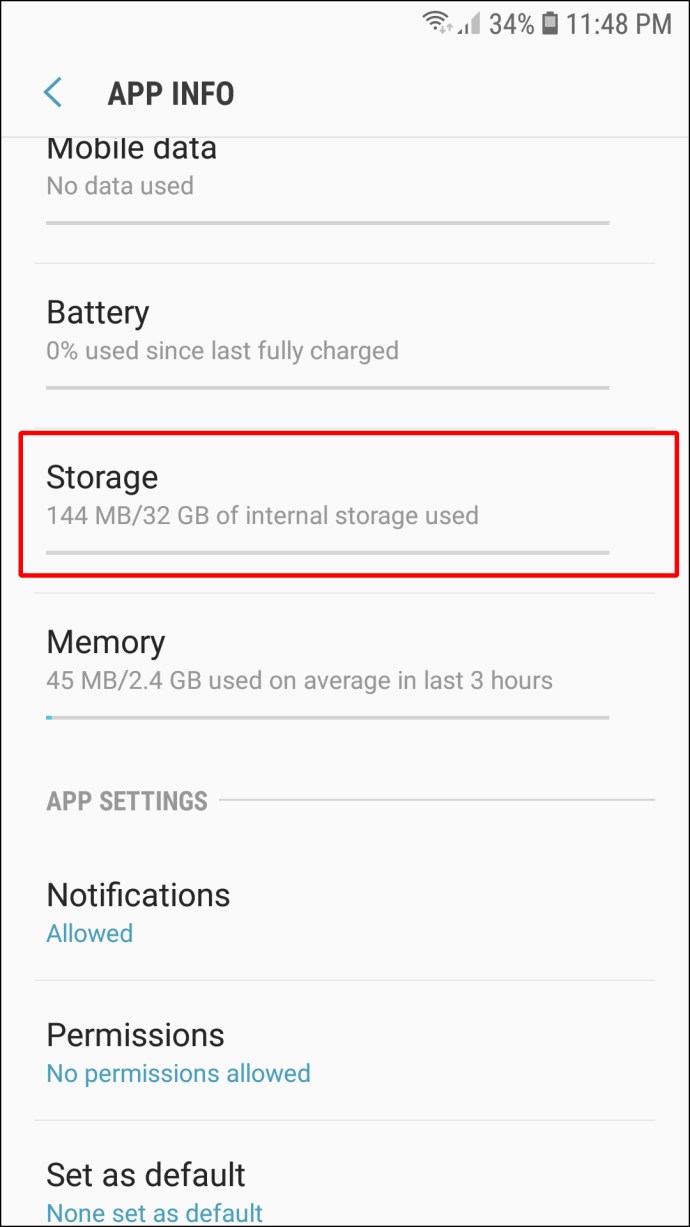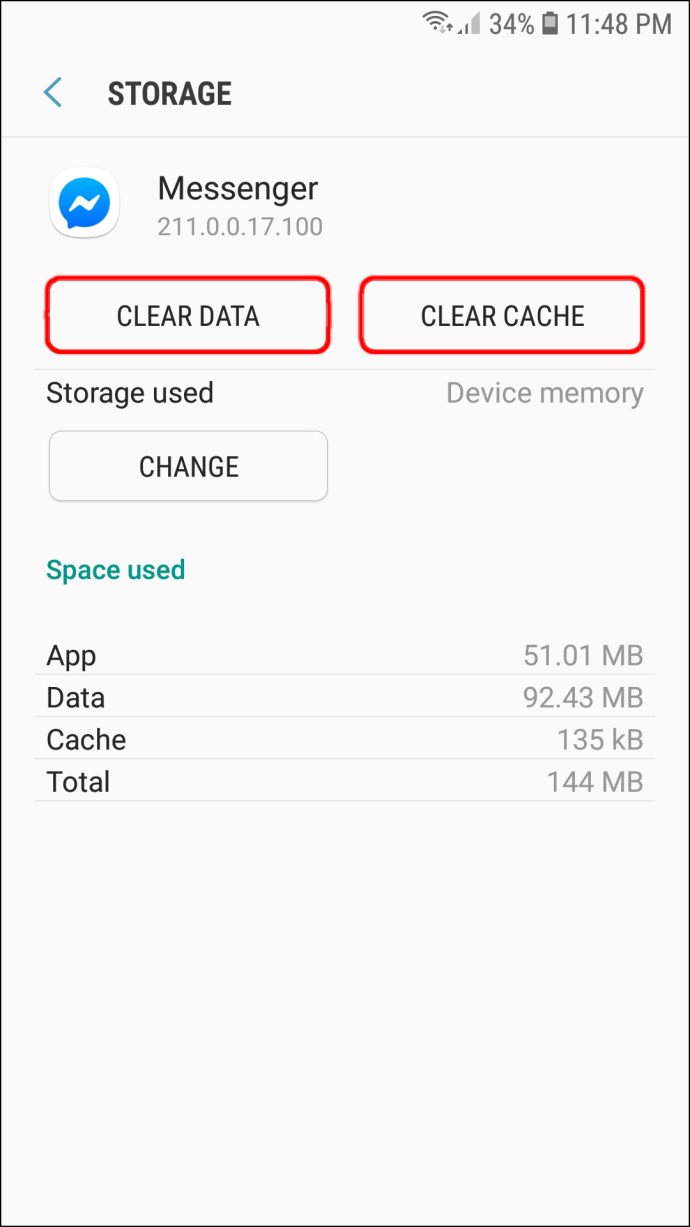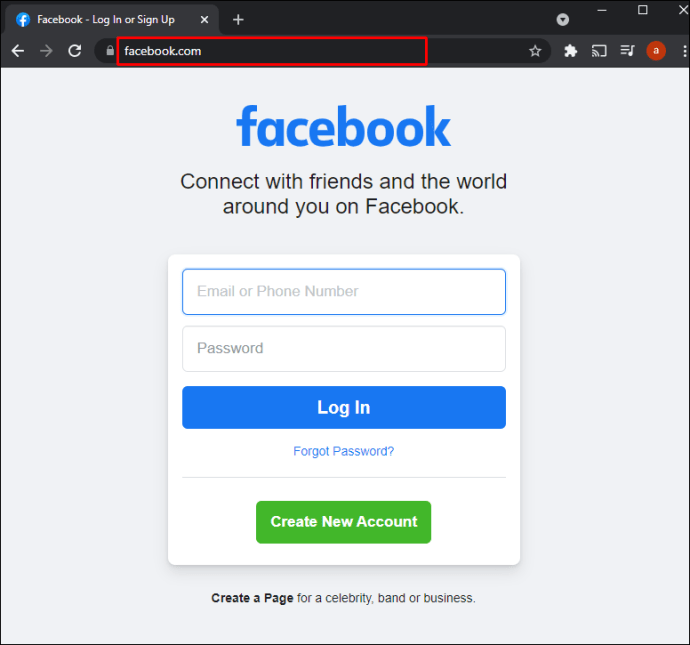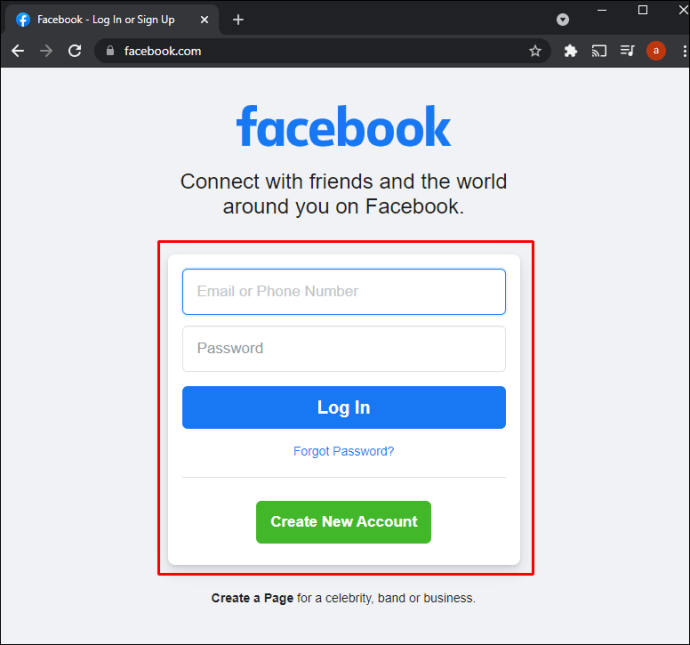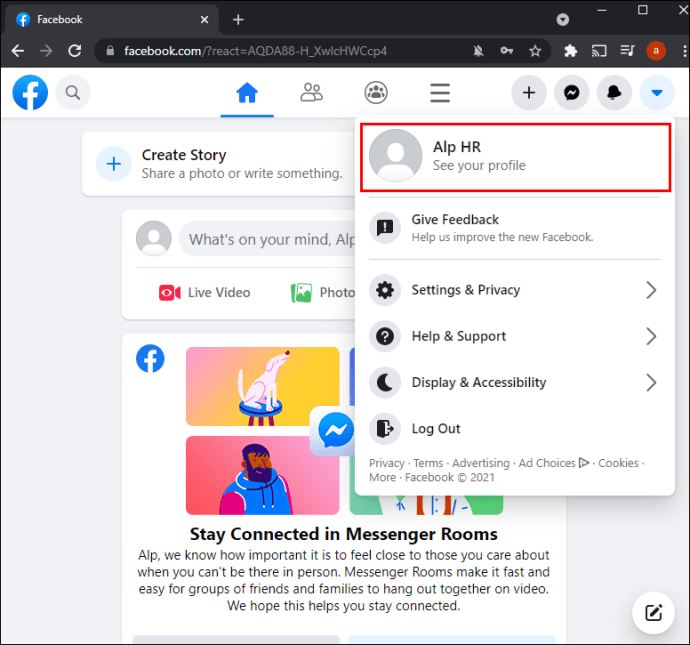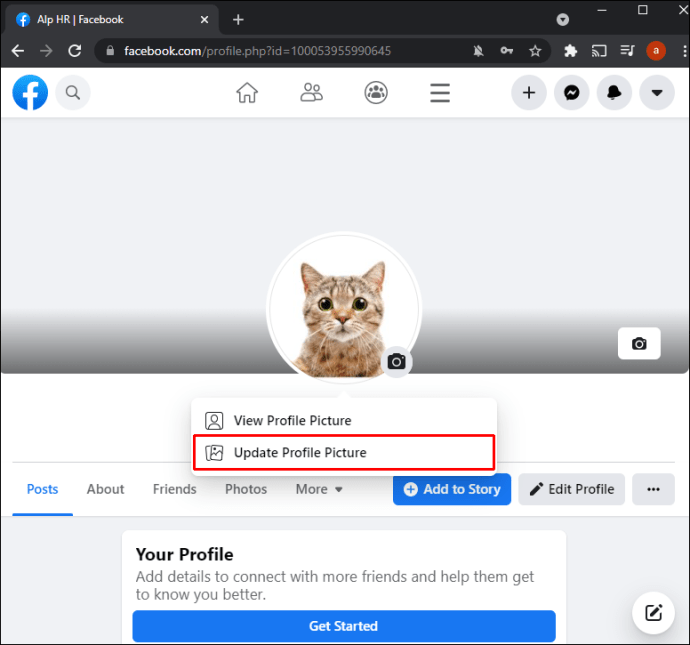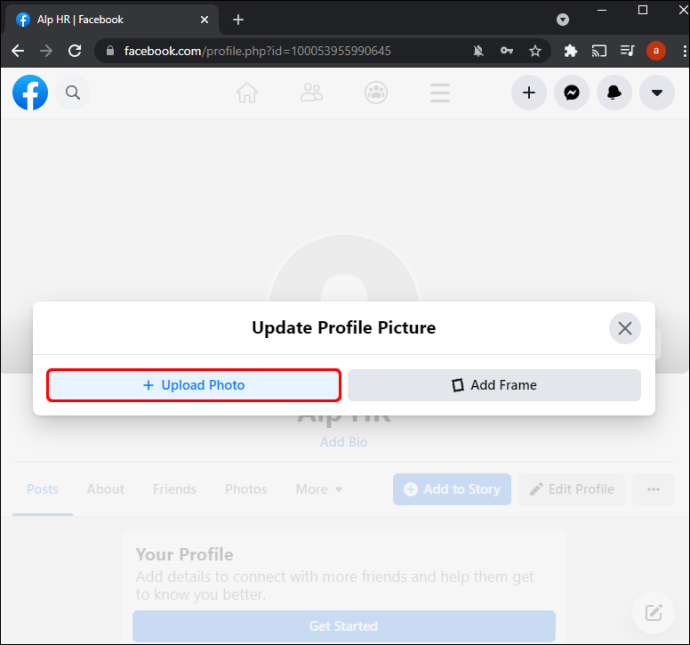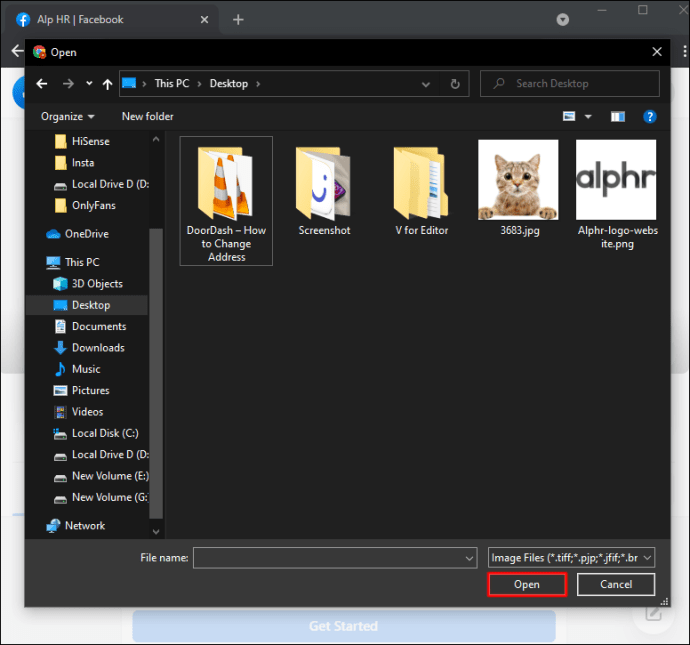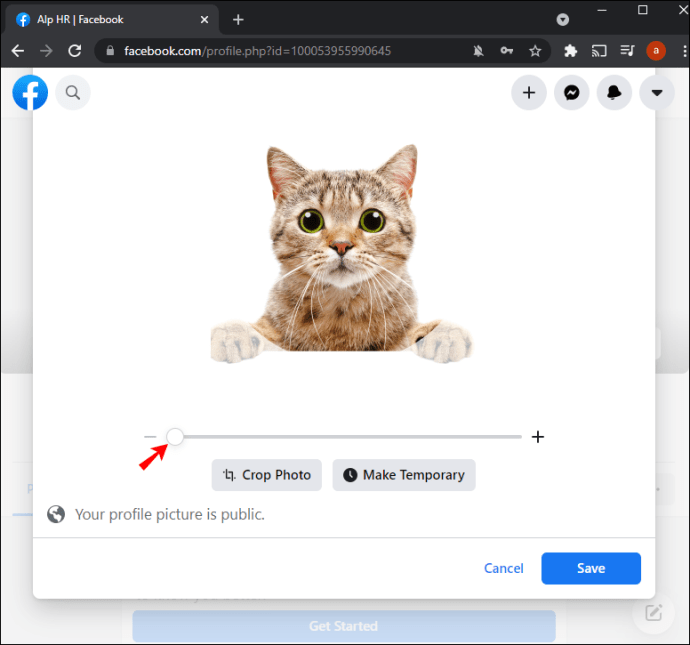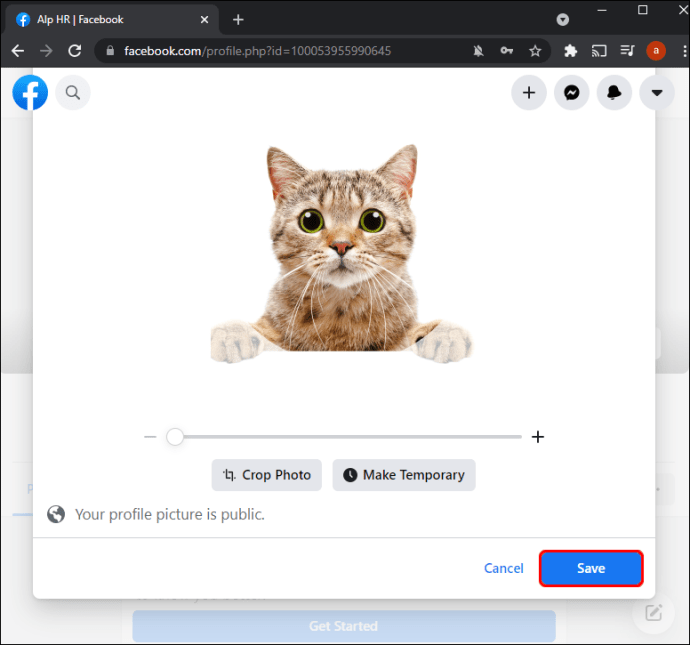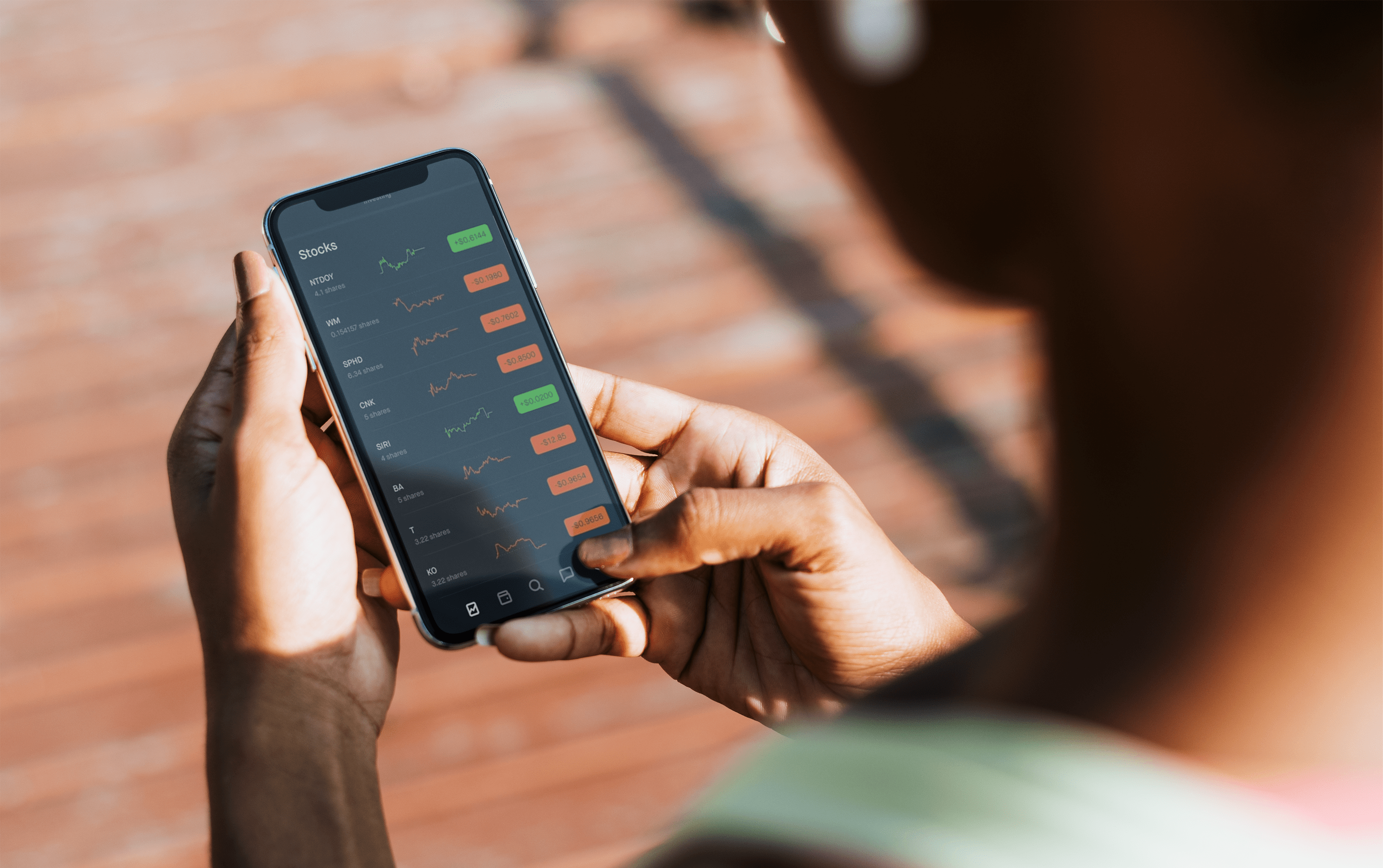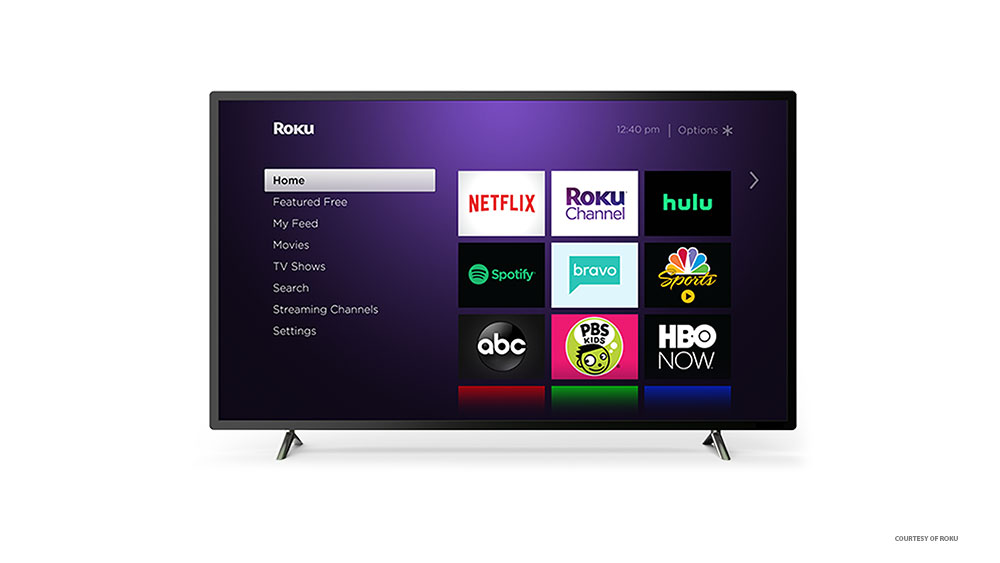Messenger 계정에서 가장 중요한 부분 중 하나는 프로필 사진입니다. 귀하의 Facebook 페이지를 방문하지 않았을 수 있는 다른 사용자에게 인상을 남길 수 있는 첫 번째 기회를 나타냅니다. 그렇기 때문에 이미지의 품질이 중요합니다. 품질이 좋지 않고 오래된 사진은 적절하지 않으므로 변경해야 하지만 어떻게 할 수 있습니까?
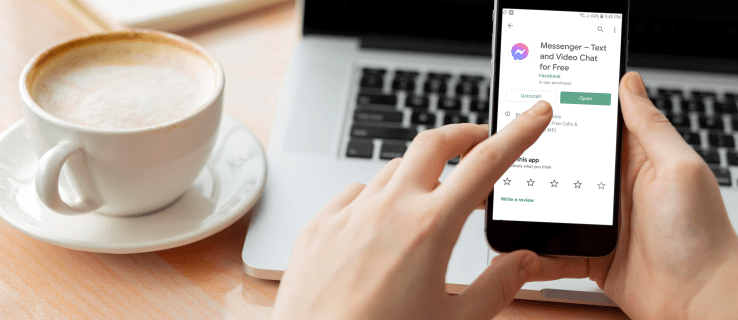
이 항목에서는 Messenger 프로필 사진 변경에 대한 단계별 가이드를 제공합니다. 이 지식을 사용하면 프로필을 최신 상태로 유지하고 저품질 이미지가 앱을 통해 상호 작용할 기회를 망치는 것을 방지할 수 있습니다.
Facebook 없이 메신저 프로필 사진을 변경할 수 있습니까?
안타깝게도 메신저의 최신 버전을 사용 중인 경우 Facebook 계정 없이 프로필 사진을 변경할 수 없습니다. 2020년 이전에는 이 기능에 액세스할 수 있었지만 개발자가 제거했습니다.
이로 인해 수많은 Messenger 사용자가 화를 냈지만 프로필 사진을 업데이트할 수 있는 방법이 있습니다. Facebook 계정에서 조정해야 합니다.
따라서 Facebook 계정을 설정하지 않은 사람들은 계정을 만들어야 합니다. 마찬가지로 계정을 비활성화한 사용자는 당분간 계정을 다시 활성화해야 합니다. Facebook에서 프로필 사진을 업데이트하면 Messenger에서 자동으로 변경됩니다.
즉, Facebook이 없더라도 Messenger 계정에 새 프로필 사진을 업로드할 수 있습니다. 이 기능은 이전 버전의 앱을 사용하는 경우에만 액세스할 수 있습니다. 프로세스 작동 방식은 다음과 같습니다.
- 메신저를 실행합니다.

- 로그인하지 않은 경우 계정 자격 증명을 입력합니다.
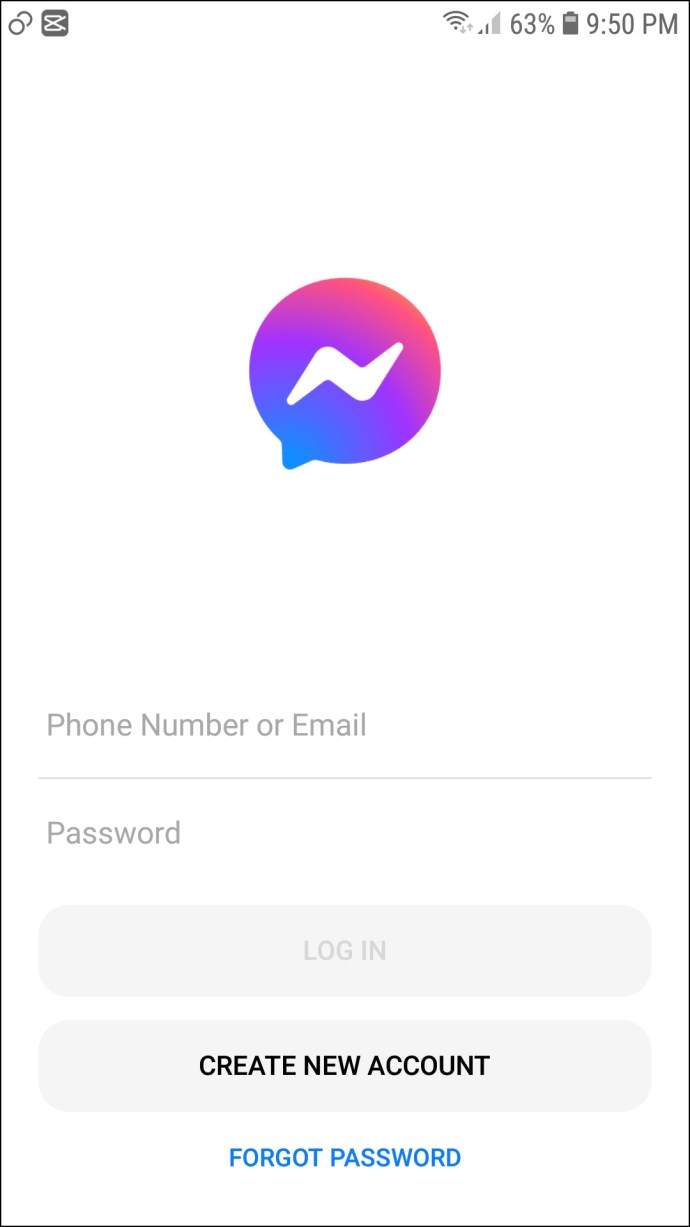
- 디스플레이의 왼쪽 상단 섹션에서 프로필 사진을 누릅니다.
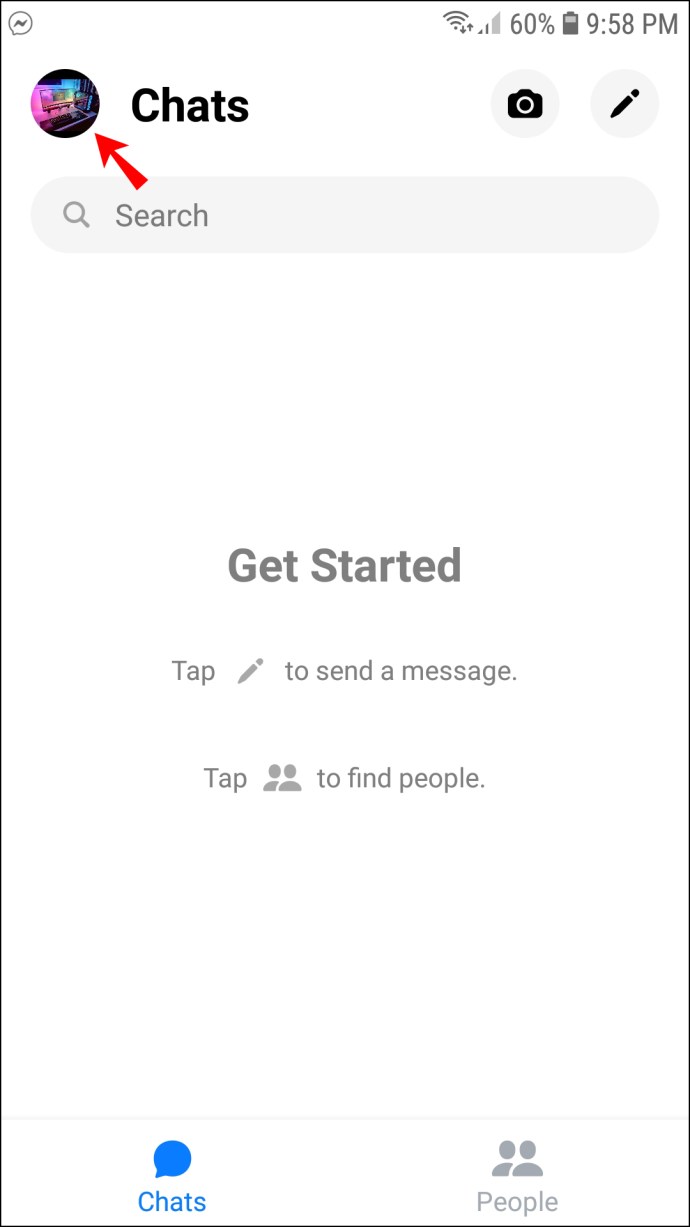
- 이미지 아래의 "편집"을 누르십시오. 이제 "프로필 사진 편집" 및 "이름 편집"을 포함한 여러 옵션이 표시됩니다.
- "프로필 사진 편집"을 선택하십시오.
- 갤러리에서 새 이미지를 선택하거나 새 이미지를 캡처합니다.
- 프로필 사진을 선택하고 사용자 정의한 후 "사진 사용"을 눌러 변경 사항을 저장합니다.
이제 Messenger 프로필 사진이 업데이트되어야 합니다. 그러나 이전 버전에서 이 작업을 수행하는 것은 좋지 않습니다. 이러한 앱은 필요한 모든 기능에 액세스할 수 없으며 계정의 안정성을 손상시킬 수도 있습니다. 따라서 메신저를 업데이트하면 다음 섹션에서 기존 방식으로 프로필 사진을 변경하는 방법을 알려줍니다.
iPhone에서 메신저 프로필 사진을 변경하는 방법
이전에 논의한 바와 같이 Messenger 프로필 사진을 변경하려면 Facebook 계정에 액세스해야 합니다. 계정이 없거나 삭제한 경우 앱을 설치 및/또는 계정을 활성화 또는 재활성화하고 다음 단계에 따라 이미지를 업데이트하십시오.
- 화면 하단에 있는 세 개의 수평선으로 표시된 메뉴 버튼을 누르십시오.
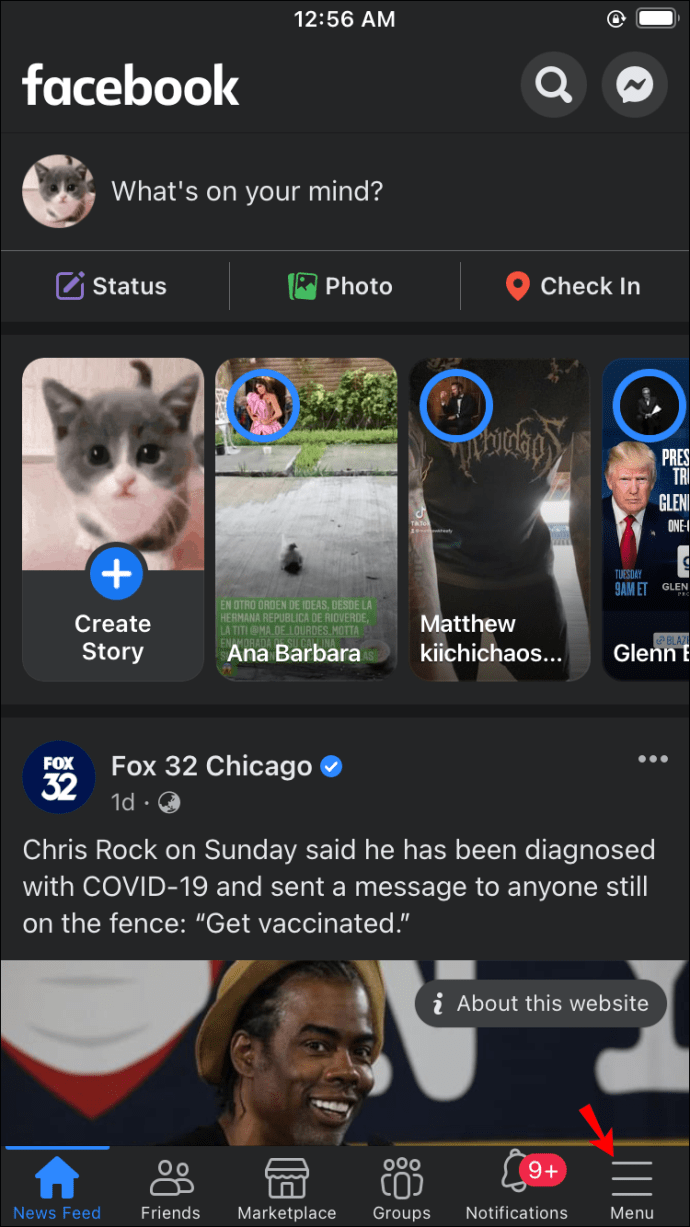
- 이름과 프로필 사진을 탭합니다.
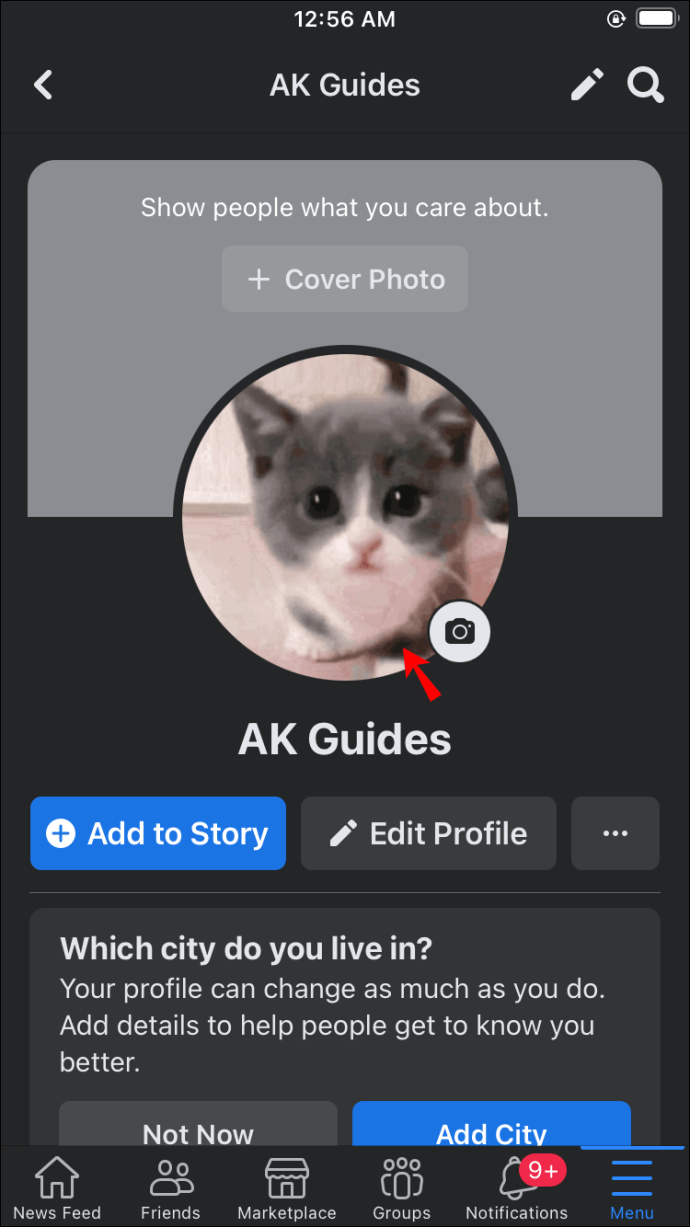
- "프로필 사진 또는 비디오 선택"옵션을 선택하십시오.
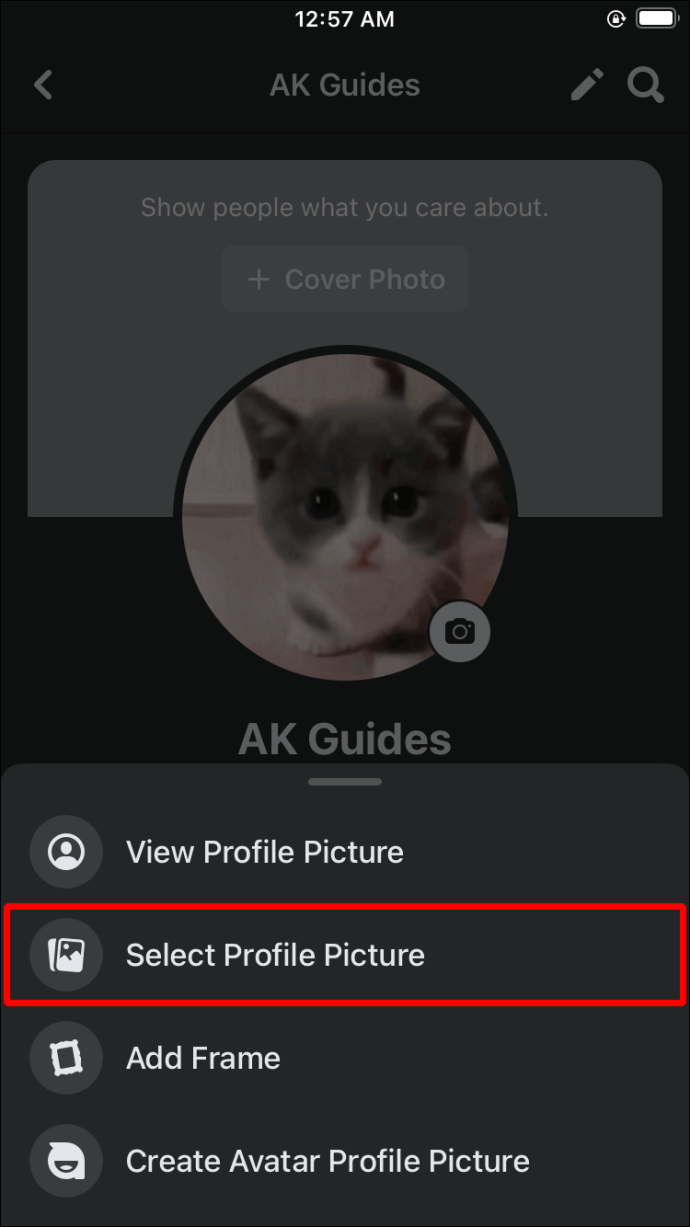
- 이미지를 선택하거나 새 프레임을 추가하세요.

- 변경 사항에 만족하면 "저장" 버튼을 누르십시오. 최고 품질의 사진은 높이가 최소 320픽셀, 너비가 320픽셀 이상이어야 합니다.
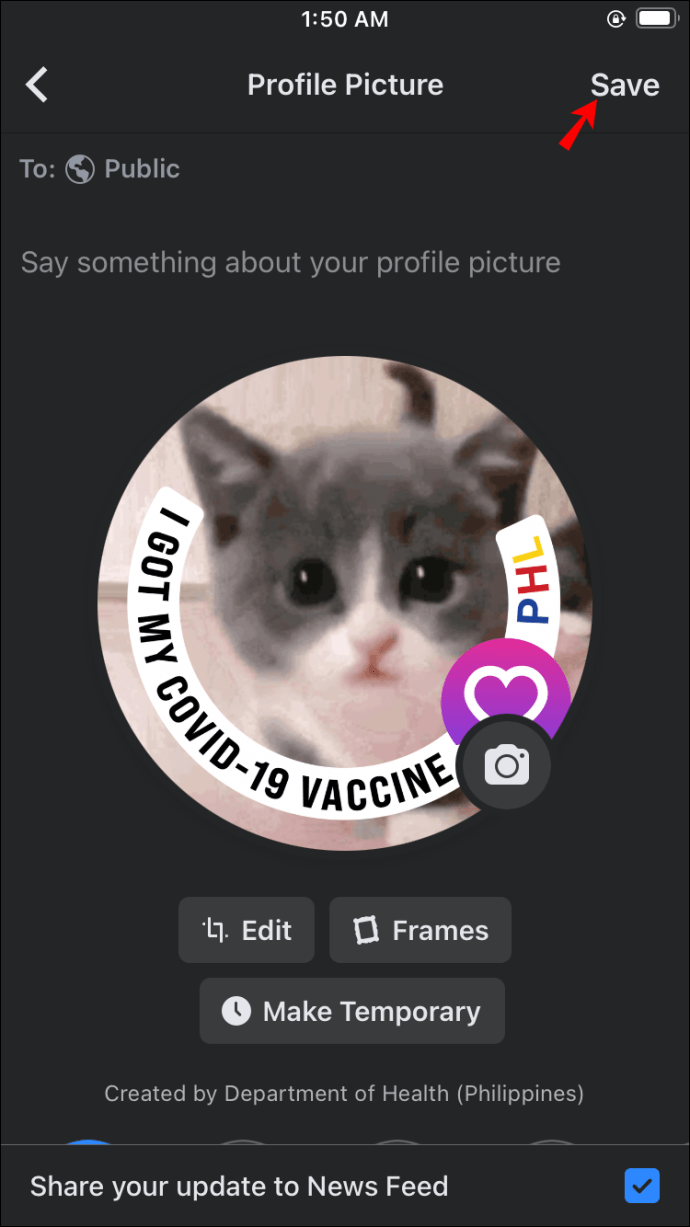
- 메신저를 열어 새 프로필 사진을 확인하세요.
- 이미지가 나타나지 않으면 앱을 다시 시작하면 문제가 해결됩니다. 이렇게 하려면 휴대전화의 "설정"으로 이동한 다음 "앱" 및 "메신저"로 이동합니다. "저장소" 및 "저장소 지우기" 옵션을 누릅니다.
- Messenger를 열면 새 이미지가 표시됩니다.
또한 사진을 Facebook 및 Messenger에 공유하기 전에 사진 편집을 고려할 수도 있습니다. 이 옵션을 사용하면 최상의 조명에서 이미지를 선보일 수 있어 더 많은 사회적 상호 작용의 기회를 높일 수 있습니다.
프로필 사진을 Facebook 및 Messenger에 업로드하기 전에 편집하는 방법은 다음과 같습니다.
- 뉴스피드 상단으로 이동하여 사진/비디오 기호를 클릭합니다. "What's on Your Mind, (이름)" 질문 아래에 있어야 합니다.
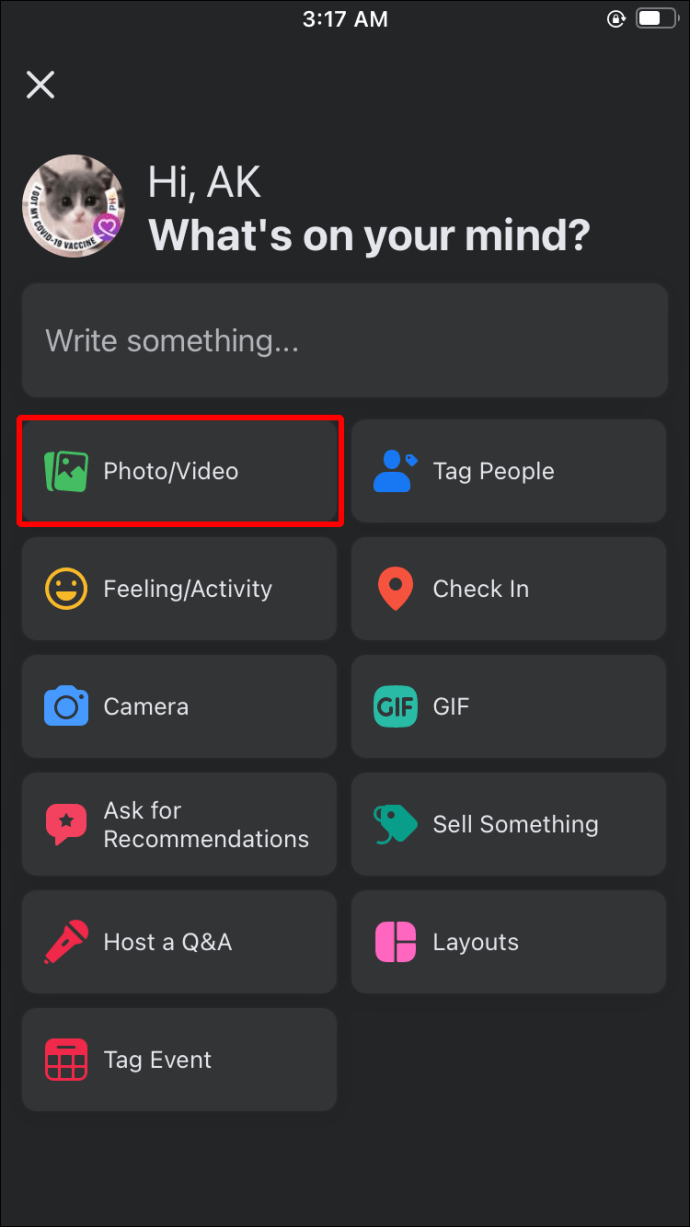
- 공유하고 싶은 이미지를 선택하세요.
- 사진 위로 마우스를 가져간 다음 펜으로 표시되는 편집 기호를 탭합니다. 여러 장의 사진을 선택한 경우 "모두 편집"을 클릭하고 새 프로필 사진으로 이동한 다음 "편집"을 누릅니다.
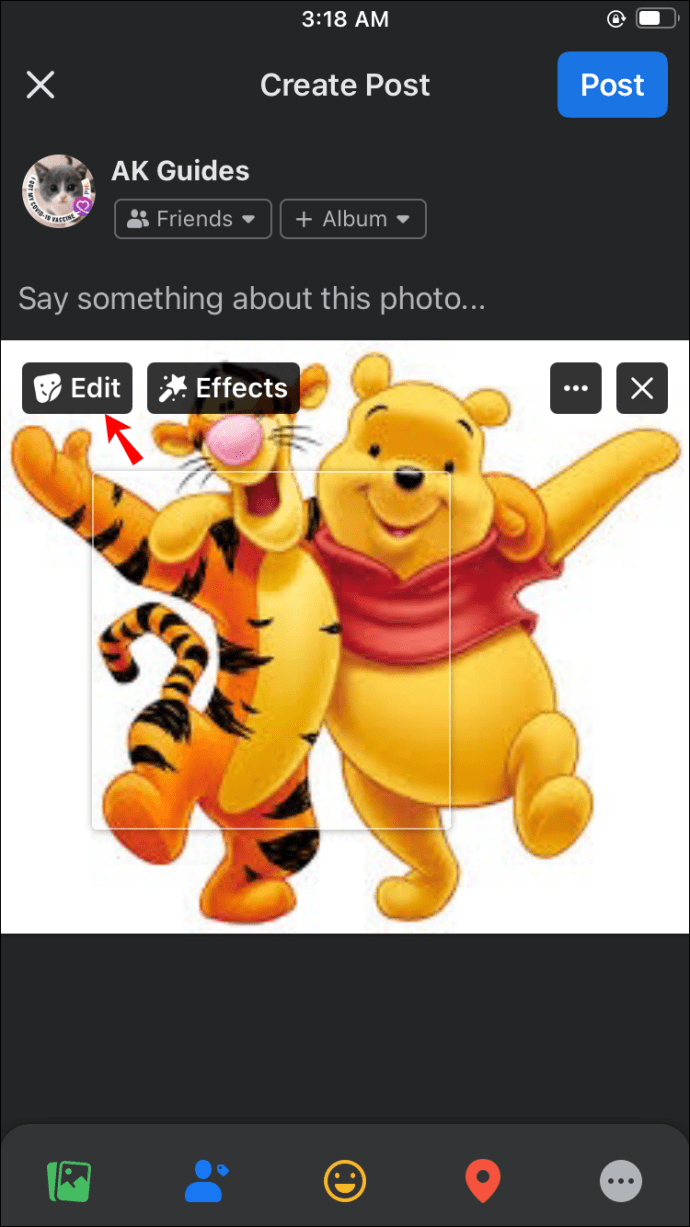
- 디스플레이의 왼쪽 섹션에서 편집 옵션을 선택합니다. 목록에는 캡션 추가, 친구 태그 지정, 이미지 회전, 이미지 자르기 및 대체 텍스트 추가가 포함됩니다.

- 조정 후 "저장" 버튼을 누릅니다.

- 왼쪽 화살표를 누르고 청중을 선택하십시오.
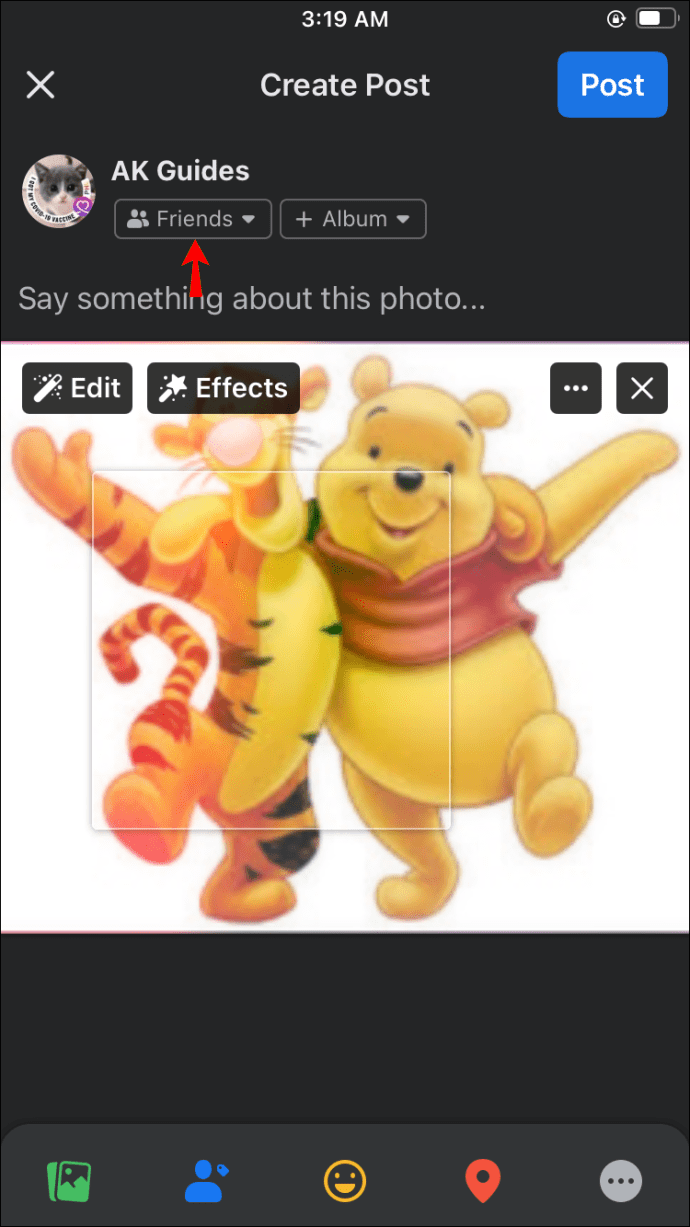
- "게시"를 선택하면 프로필 사진이 업데이트됩니다.
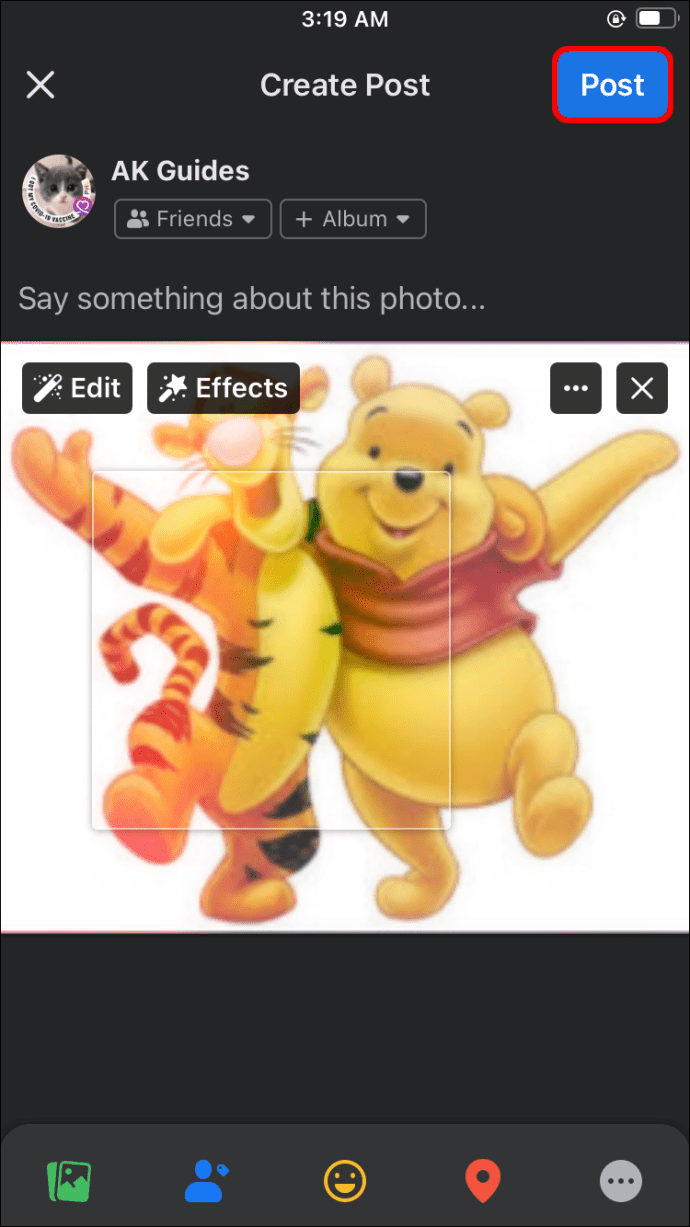
- 메신저를 실행하여 새 프로필 이미지를 확인하세요.
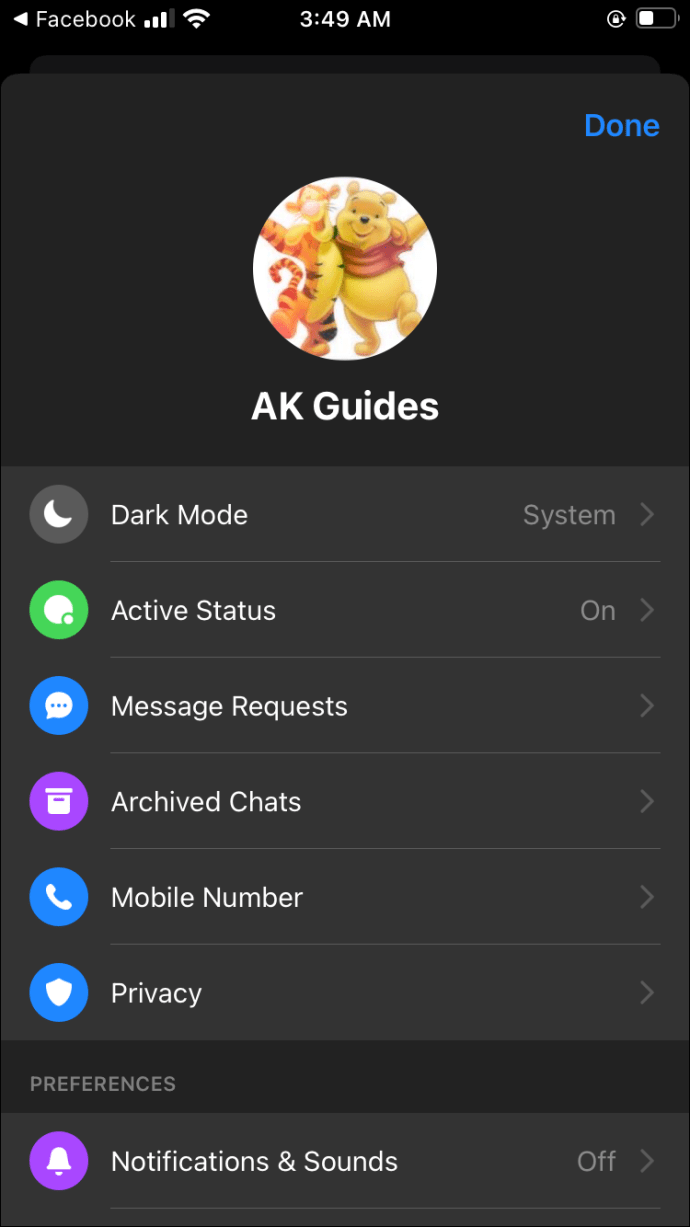
Android 기기에서 메신저 프로필 사진을 변경하는 방법
Android에서 Messenger 프로필 사진을 변경하는 것도 어렵지 않습니다. 요구 사항은 동일합니다. 공식 Facebook 앱과 활성 계정이 있어야 합니다.
두 조건을 모두 충족하는 경우 프로필 사진 업데이트를 진행할 수 있습니다.
- Facebook 앱을 엽니다.
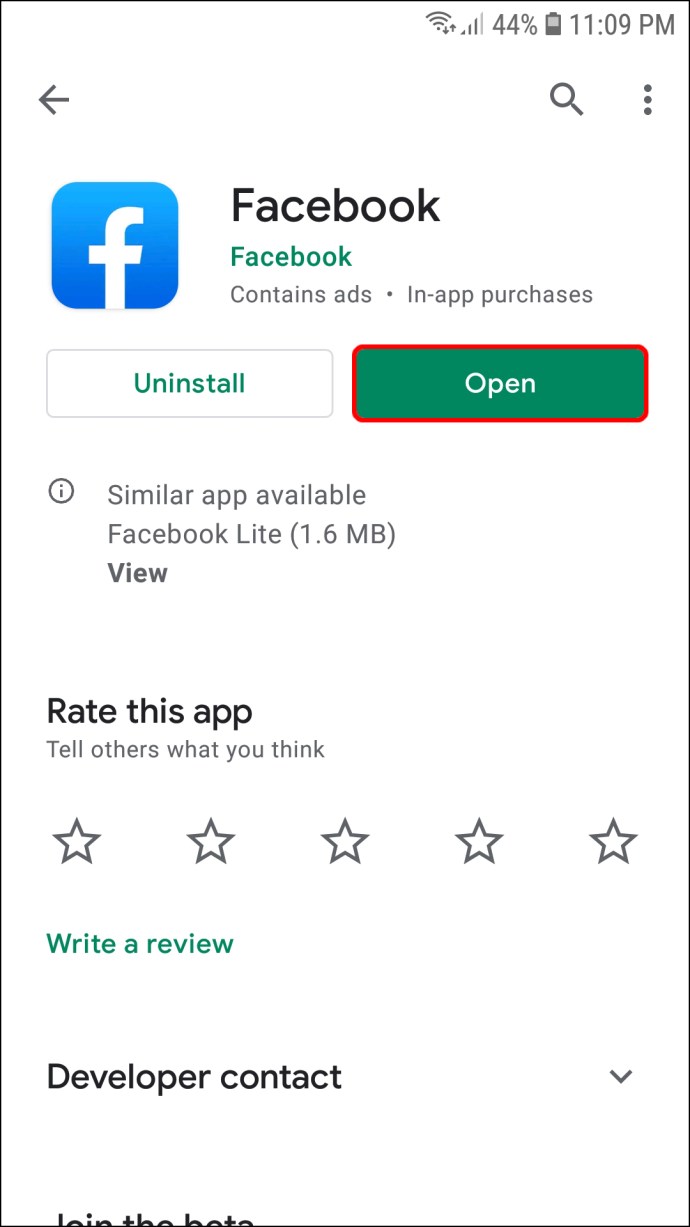
- "생각(이름)" 상자로 이동하고 프로필 사진을 탭하여 프로필에 액세스합니다. 또는 디스플레이 오른쪽 섹션에 3개의 가로 막대로 나타나는 메뉴 기호를 누르고 ID를 선택할 수 있습니다.
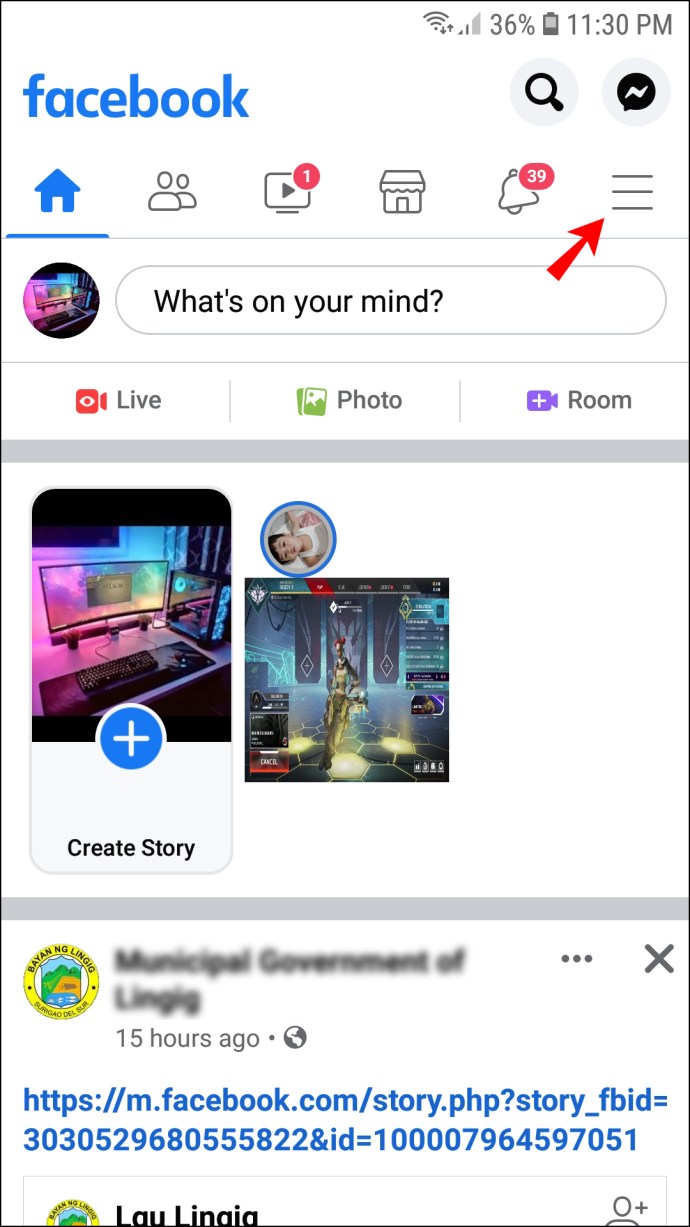
- 아이디 이름을 누르세요.
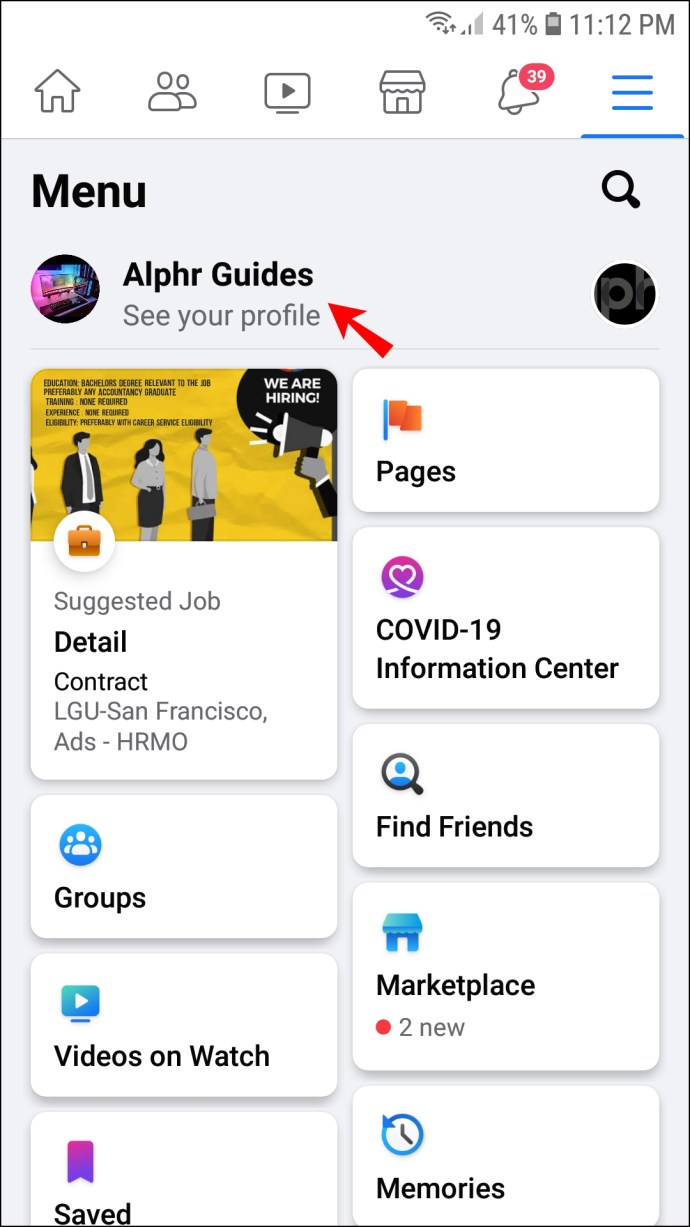
- 프로필 사진을 탭하여 이미지에 대한 여러 설정에 액세스합니다.
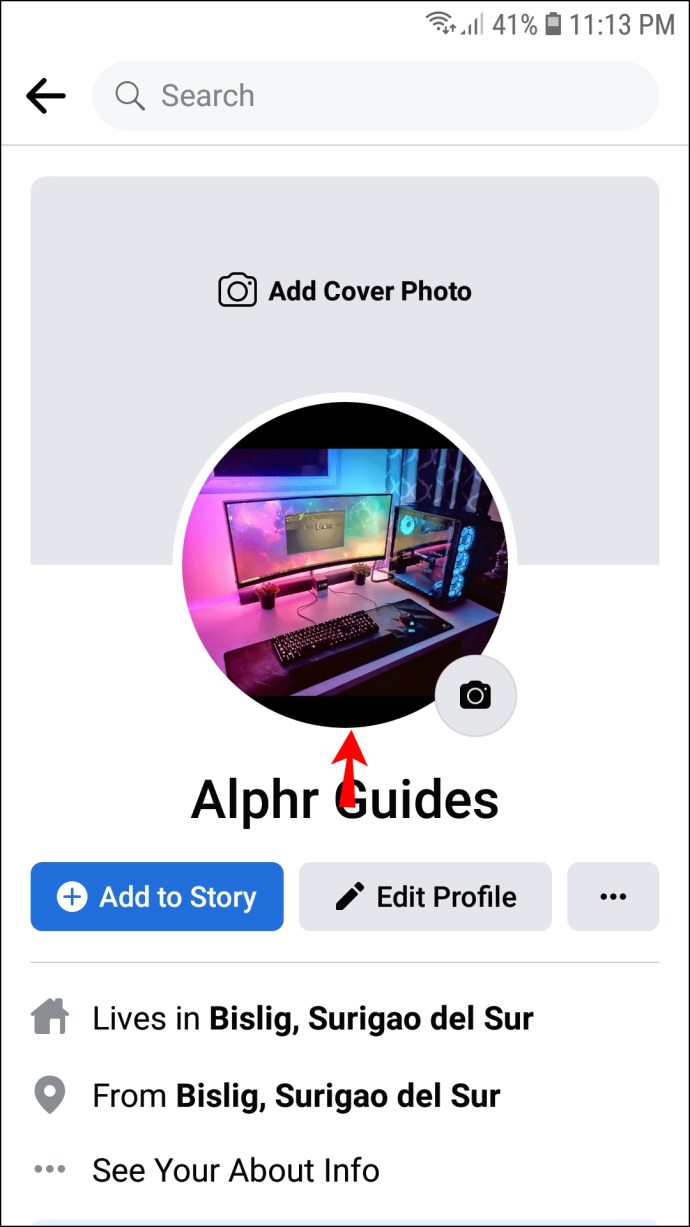
- 갤러리에 있는 사진으로 사진을 변경하려면 "프로필 사진 선택"을 눌러야 합니다.
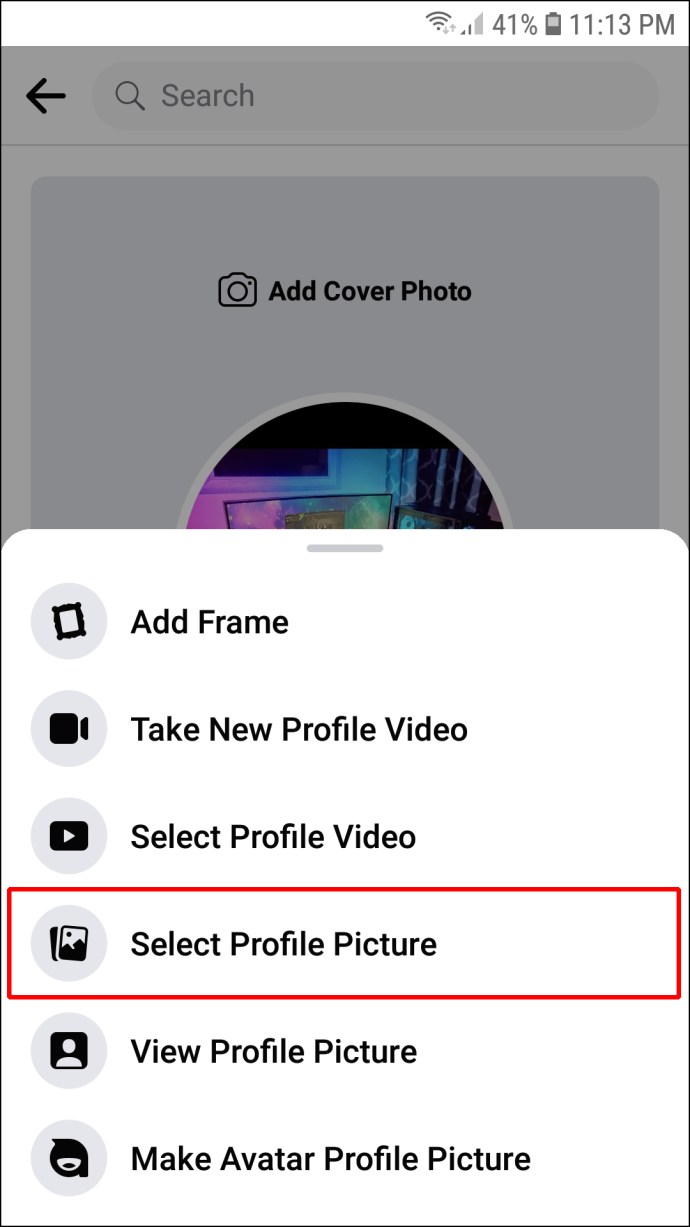
- 갤러리에서 사진을 선택합니다. 이 메뉴에서 사진을 조정할 수도 있습니다. 옵션에는 프레임 추가, 아바타 프로필 사진 만들기, 프로필 비디오 선택 및 디자인 추가가 포함됩니다.
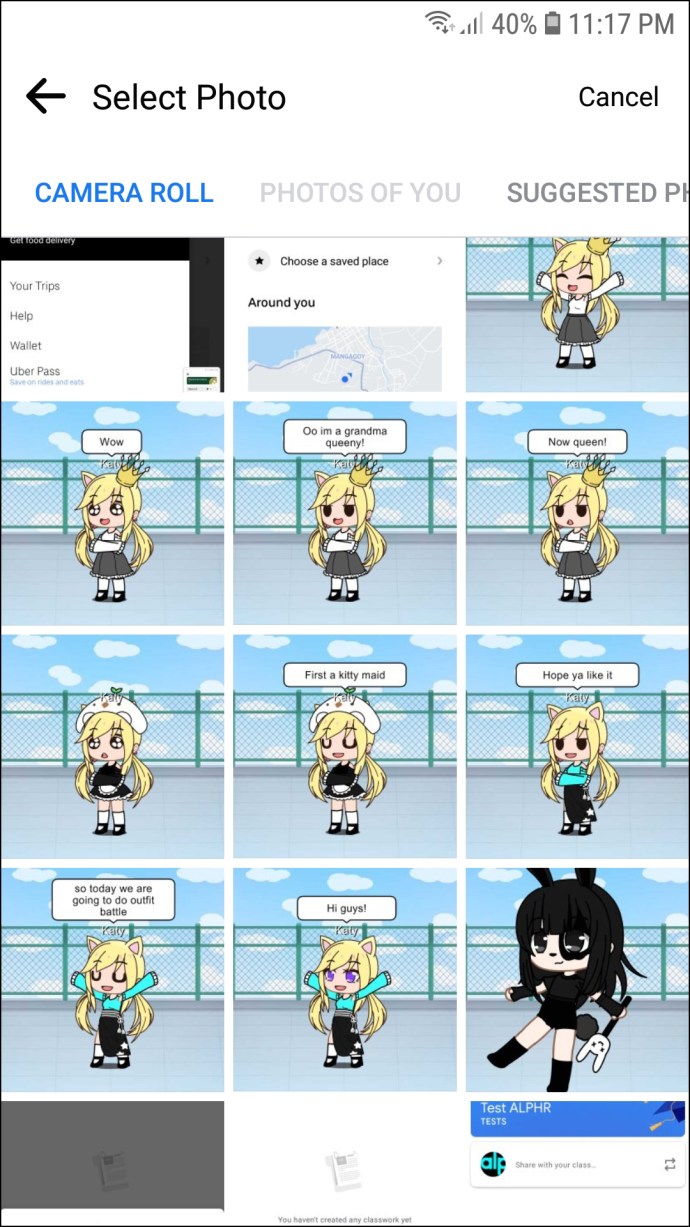
- 사진을 선택한 후 편집할 수 있습니다. 프로세스는 Android 및 iOS 사용자 모두에게 동일합니다.
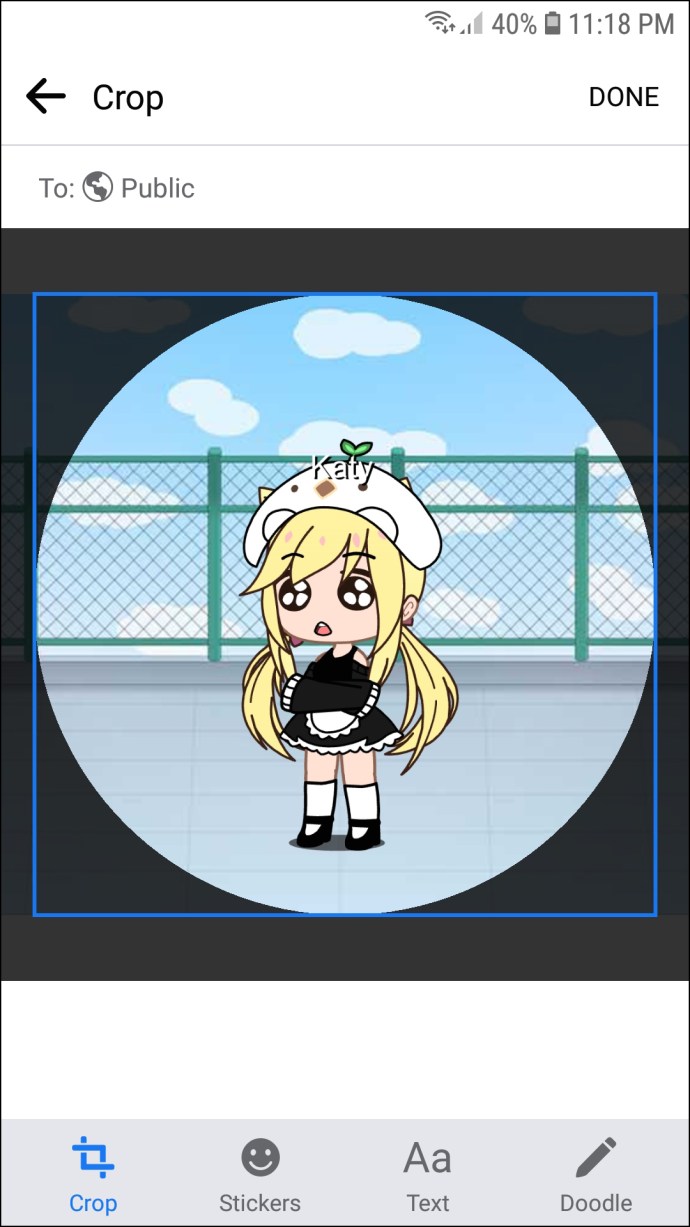
- 수정 사항이 만족스러우면 "완료"를 선택합니다.
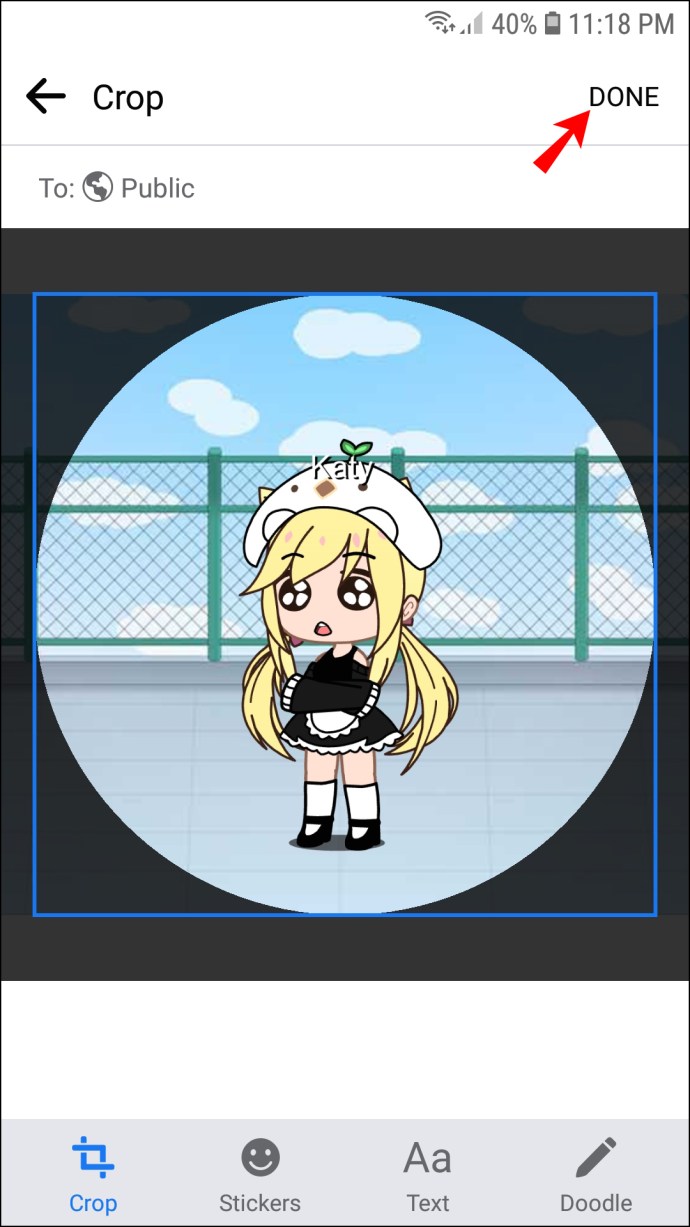
이제 Messenger 프로필 사진이 업데이트되어야 합니다. 그러나 때때로 앱에 새 이미지가 표시되지 않을 수 있습니다. 이 문제에 대한 간단한 해결책이 있습니다.
- 홈 화면으로 이동하여 "설정" 섹션으로 이동합니다.
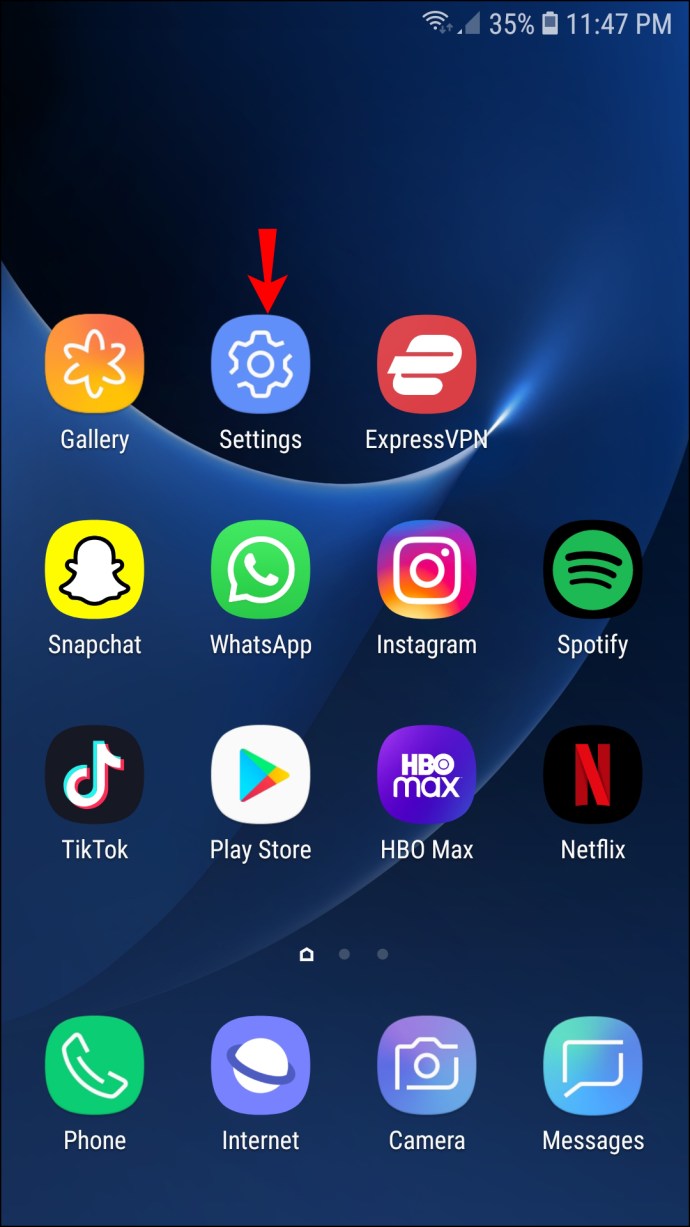
- 아래로 스크롤하여 "앱" 창을 누릅니다.
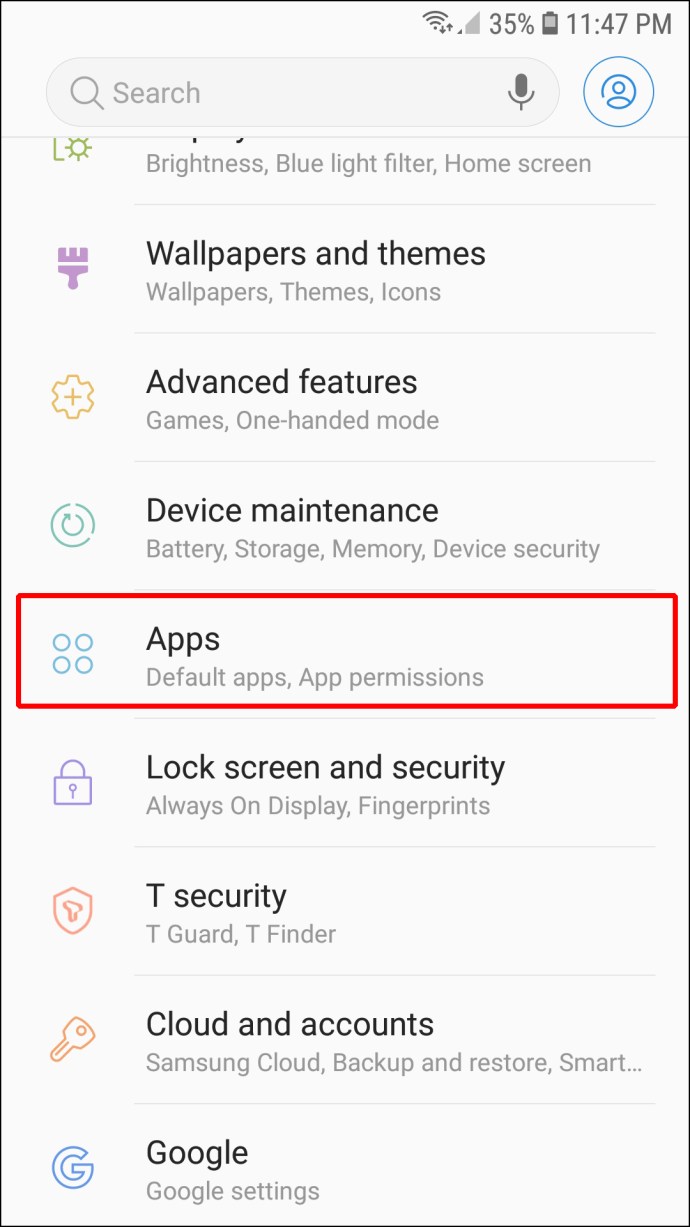
- 메신저 앱을 찾아 누릅니다.
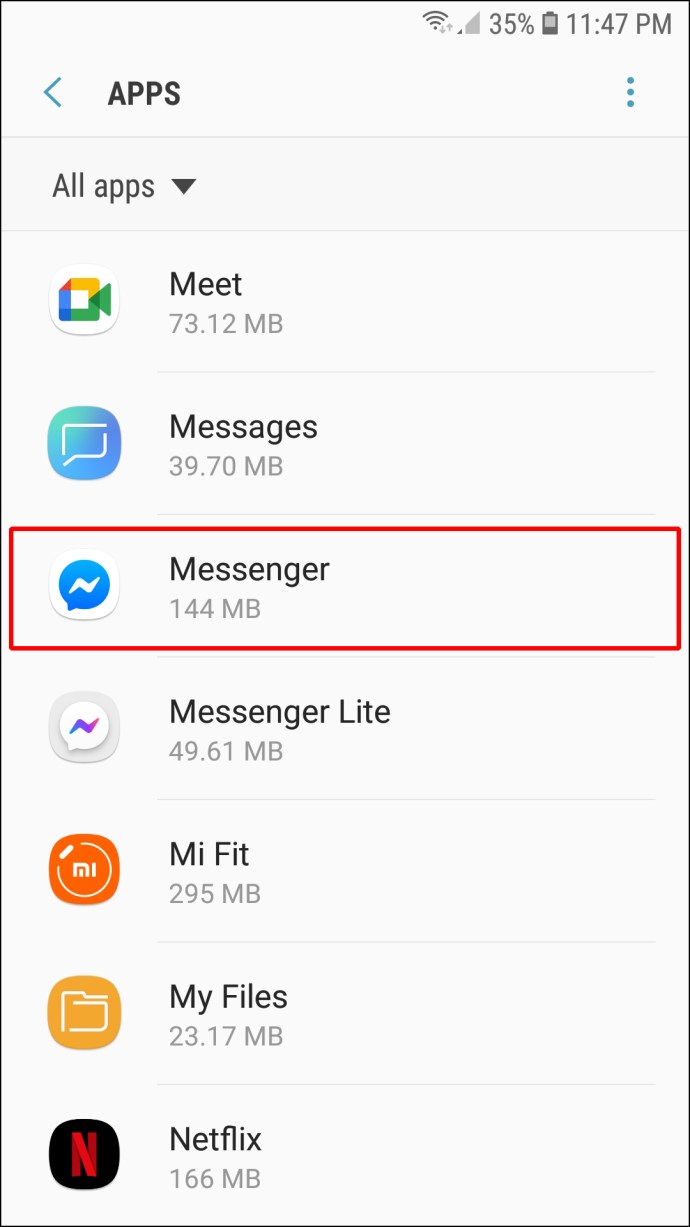
- "저장"옵션을 선택하십시오.
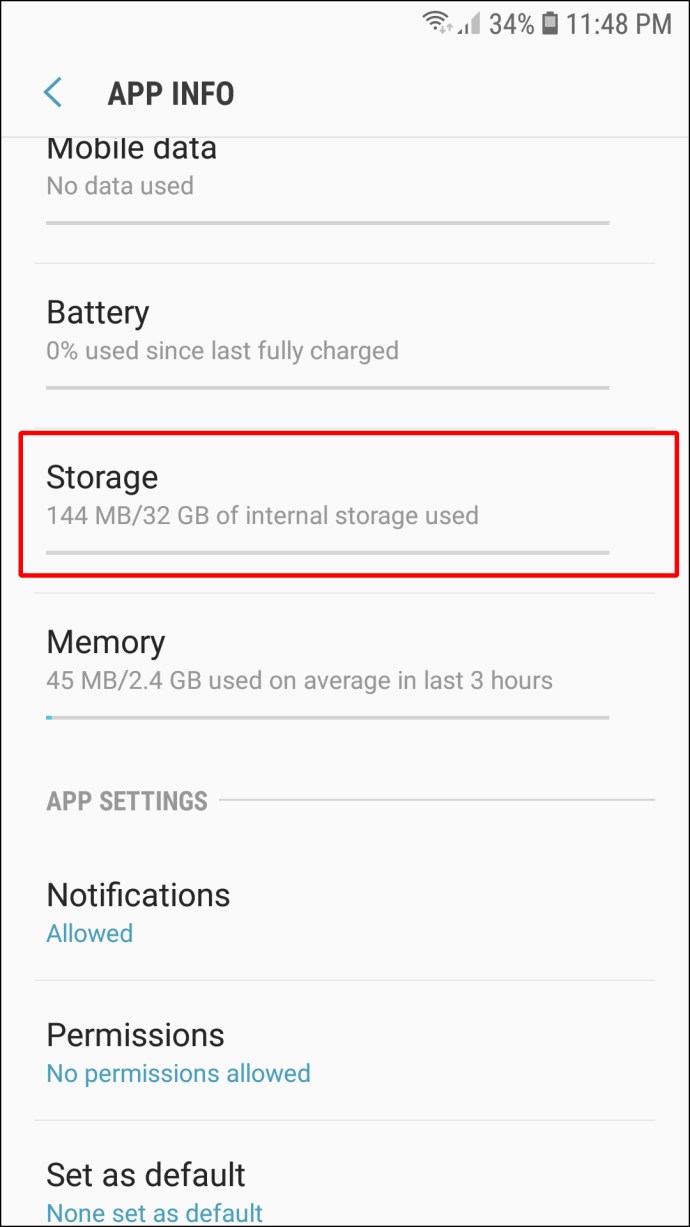
- "캐시 지우기" 및 "데이터 지우기"를 누릅니다.
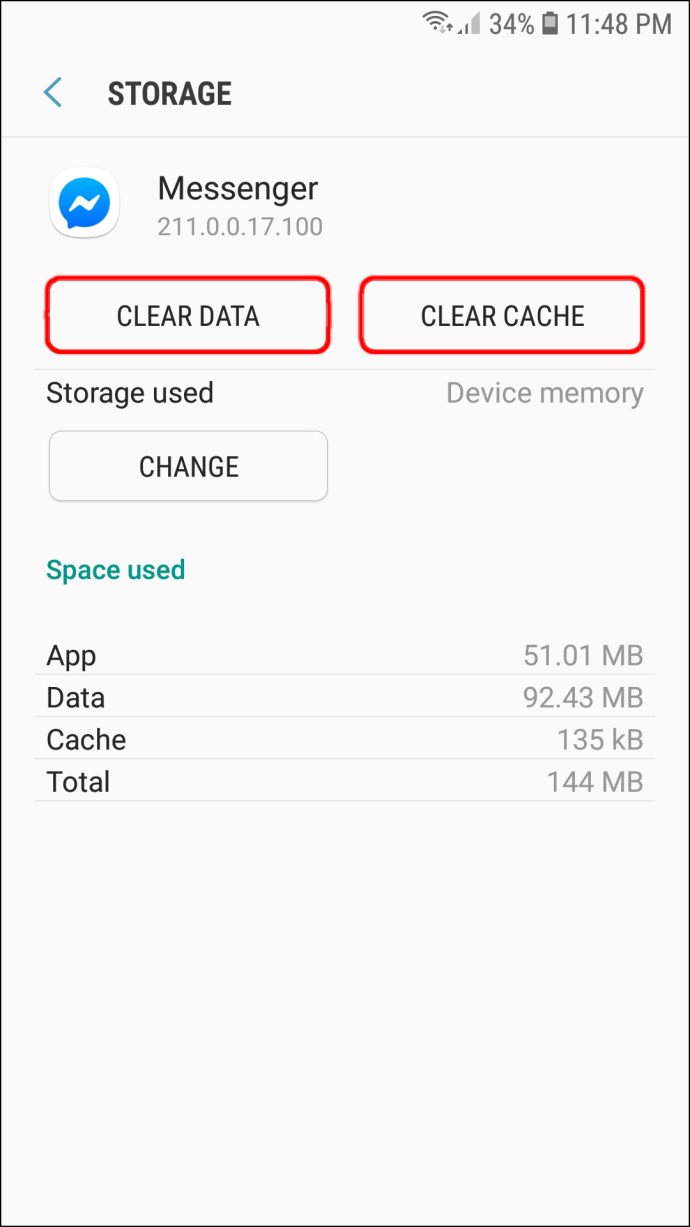
- 메신저를 열고 프로필 사진이 변경되었는지 확인하세요.
솔루션이 트릭을 수행하지 않으면 다음 방법을 시도할 수 있습니다.
- 기기 다시 시작 – 이것은 진부한 솔루션일 수 있지만 앱의 많은 문제를 해결하는 데 큰 도움이 됩니다. 휴대 전화를 다시 시작하면 트릭을 할 수 있습니다.
- 최근에 설치한 타사 응용 프로그램 삭제 – 특정 응용 프로그램을 다운로드하면 장치의 다른 프로그램을 방해하여 오작동을 일으킬 수 있습니다. 최근에 타사 앱을 설치한 경우 해당 앱을 삭제하면 Messenger에서 새 프로필 사진을 업로드할 수 있습니다.
- 스마트폰 공장 초기화 – 최후의 수단으로 기기를 공장 설정으로 초기화하십시오. 이렇게 하면 소프트웨어가 원래 버전으로 복원되지만 Messenger에서 프로필 사진을 변경할 수 있습니다.
PC에서 메신저 프로필 사진을 변경하는 방법
Android 또는 iPhone 화면이 너무 작아 Messenger 프로필 사진을 업데이트할 수 없는 경우 PC를 사용할 수 있습니다. 그렇게 하려면 브라우저를 사용해야 합니다.
- 브라우저를 실행하고 Facebook 웹사이트로 이동합니다.
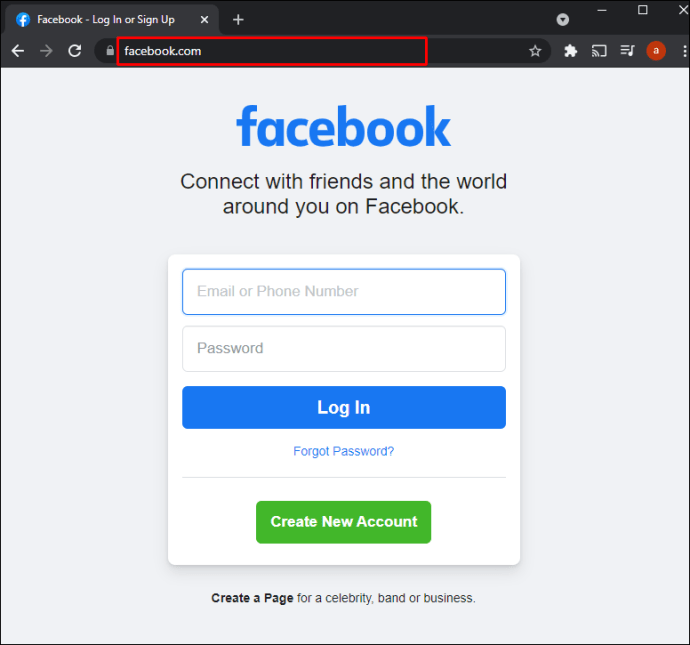
- 로그인 자격 증명을 입력합니다.
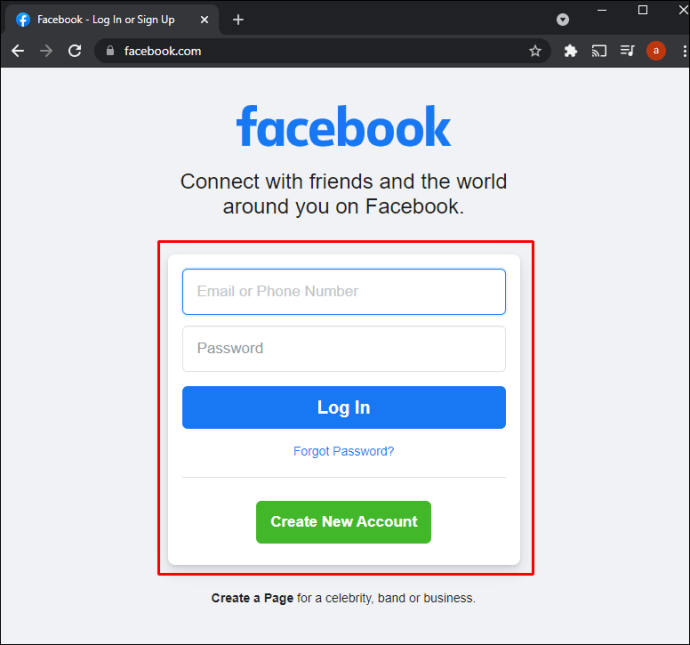
- 상단 표시줄로 이동하여 프로필 이름을 누릅니다. 이제 프로필 페이지에 액세스할 수 있습니다.
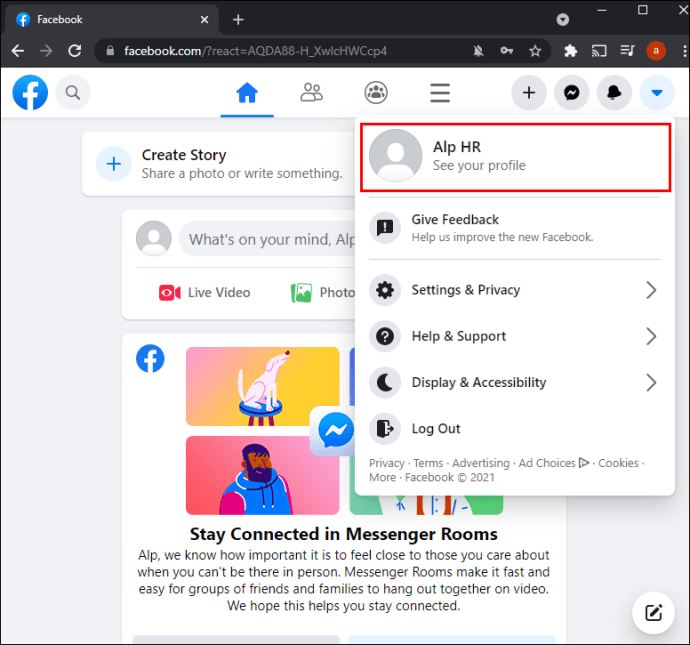
- 프로필 사진 위로 마우스를 가져가면 "프로필 사진 업데이트" 옵션이 나타납니다. 클릭하면 여러 설정이 있는 창이 나타납니다.
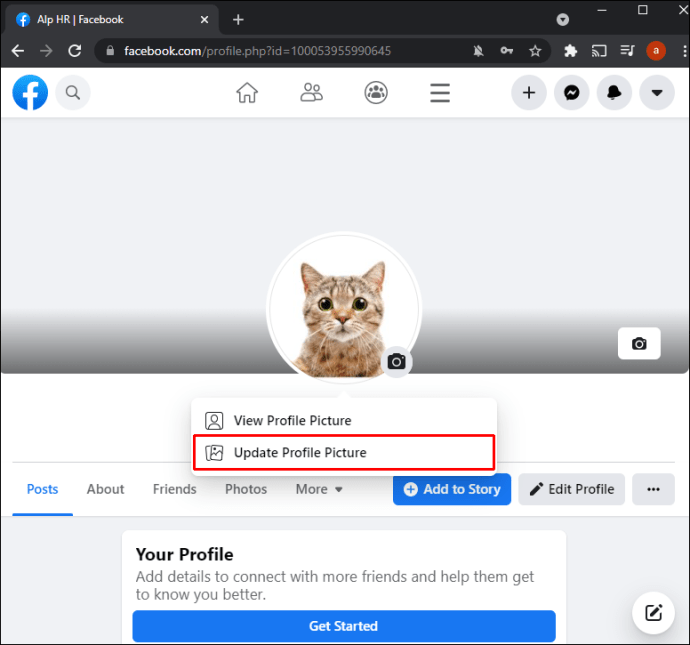
- PC에 저장된 사진을 사용하려면 "사진 업로드"를 선택하십시오. 다른 옵션은 아래로 스크롤하여 이미 Facebook에 업로드한 이미지를 선택하는 것입니다.
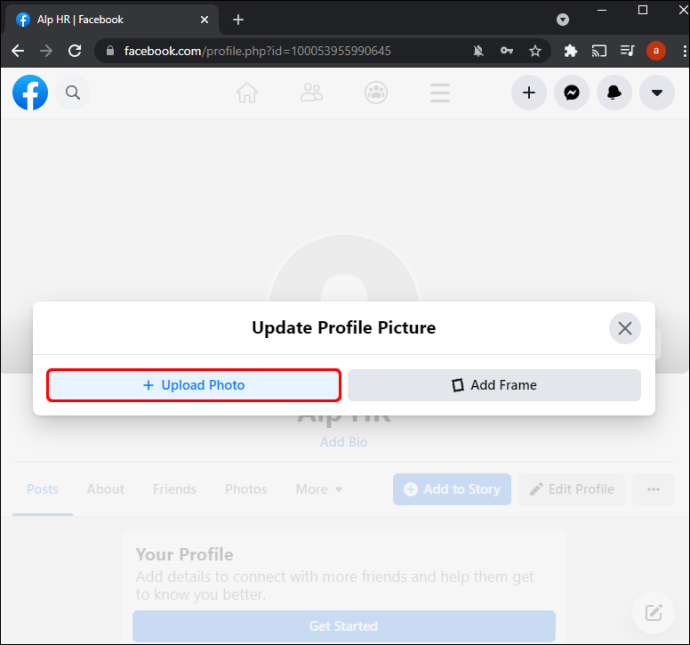
- 원하는 사진을 찾았으면 클릭합니다.
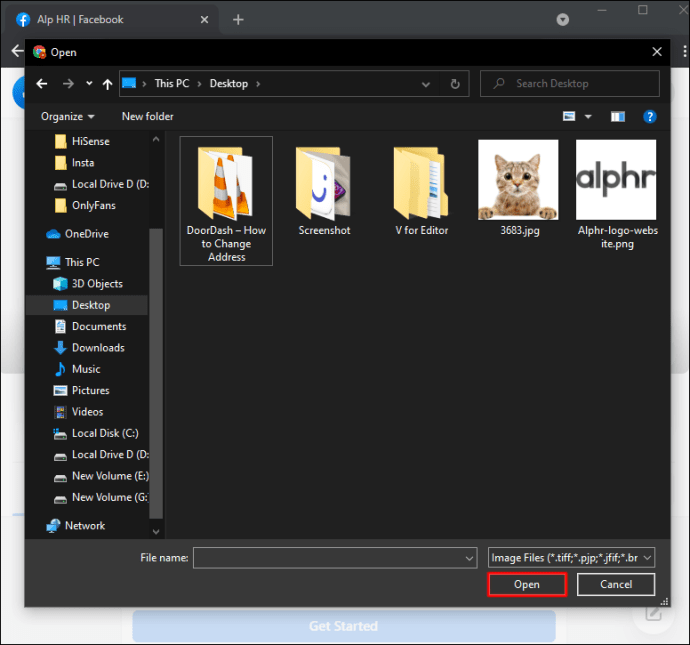
- 이미지를 드래그하여 조정하세요. 이렇게 하면 기본 설정에 따라 축소판 위치를 수정할 수 있습니다. 또한 자르기, 효과 추가, 이미지 편집 및 임시 Facebook 프로필 사진으로 만들 수 있습니다.
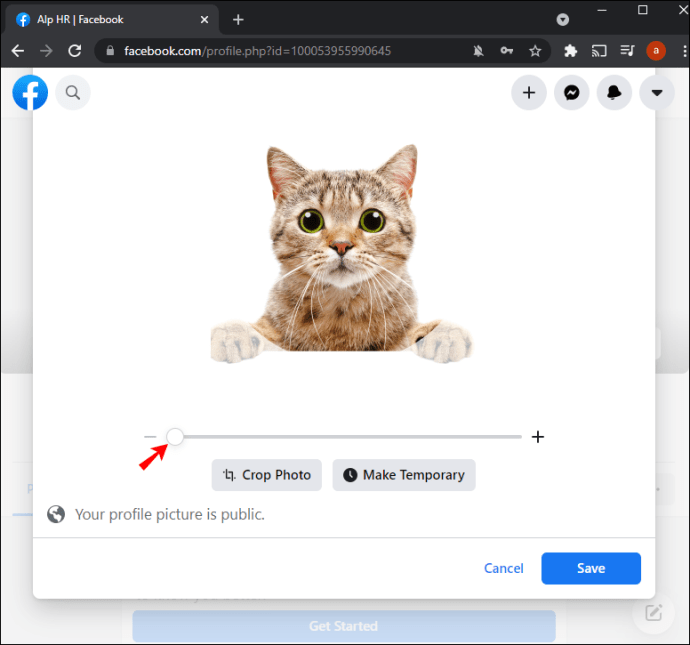
- 모든 사용자 정의를 수행한 후 이 창의 오른쪽 하단 섹션에서 "저장"을 누릅니다.
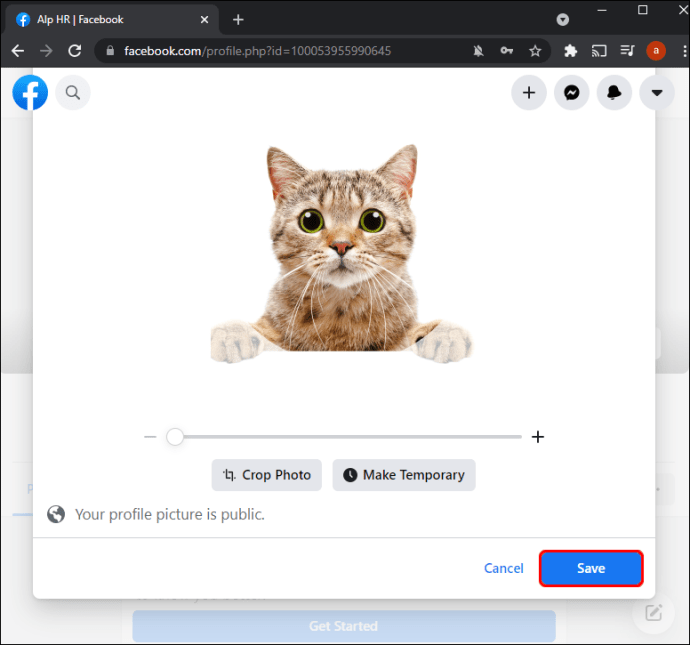
이제 프로필 사진이 Facebook과 Messenger에 업로드되어야 합니다.
추가 FAQ
내 메신저 프로필 사진을 업데이트할 수 없는 이유는 무엇입니까?
메신저 프로필 사진을 변경할 수 없는 데에는 여러 가지 이유가 있을 수 있습니다. 예를 들어 Facebook이 최신 버전에서 이 기능을 비활성화했기 때문에 앱을 통해 직접 수행할 수 없습니다. 이전 버전의 응용 프로그램에서만 수행할 수 있습니다.
그러나 배달 설정, 개인 정보, 알림 및 소리, 전화 연락처와 같은 Messenger의 특정 설정만 조정할 수 있습니다. Messenger 프로필(예: 프로필 정보 및 사진)을 편집하려면 Facebook 계정을 사용해야 합니다.
Messenger에서 다른 프로필 사진을 가질 수 있습니까?
안타깝게도 메신저에는 Facebook의 프로필 사진과 다른 프로필 사진이 있을 수 없습니다. 둘 다 동일할 것입니다. 주된 이유는 Facebook이 Messenger와 연결되어 있고 앱에 공통 데이터베이스가 있기 때문입니다.
그럼에도 불구하고 다른 앱에서는 Facebook이 소유하고 있음에도 불구하고 별도의 프로필 사진을 사용할 수 있습니다. WhatsApp이 가장 잘 알려진 예입니다. 플랫폼에는 자체 데이터베이스가 있어 다른 프로필 사진을 업로드할 수 있습니다.
메신저 게임 강화
프로필 사진이 있는 다른 앱과 마찬가지로 Messenger는 이미지를 하나만 사용하도록 제한하지 않습니다. 프로필을 개선하고 다른 사람들이 당신의 멋진 모습을 볼 수 있도록 하고 싶을 때 언제든지 변경할 수 있습니다. 유일한 문제는 앱에서 직접 할 수 없다는 것입니다. Facebook 계정을 사용해야 합니다. 운 좋게도 그 과정은 공원에서 산책하는 것입니다.
메신저 프로필 사진을 얼마나 자주 변경합니까? 어떤 버전의 앱을 사용하고 있습니까? 아래 의견 섹션에서 알려주십시오.